Guida. Operazioni preliminari
|
|
|
- Berta Carraro
- 5 anni fa
- Visualizzazioni
Transcript
1 Consultare questo manuale in caso di problemi o di dubbi. Sono supportati i contenuti dell aggiornamento principale della versione e successive del software delle cuffie. Aggiornare il software delle cuffie e l app Sony Headphones Connect alla versione più recente. Per informazioni dettagliate, consultare il sito Web seguente: Operazioni preliminari Uso della funzionalità Bluetooth Informazioni sulla guida vocale Accessori in dotazione Controllo del contenuto della confezione Componenti e comandi Ubicazione e funzione delle parti Informazioni sull indicatore Accensione/Caricamento Caricamento delle cuffie Autonomia di funzionamento disponibile 1
2 Controllo della carica residua della batteria Requisiti di sistema per il caricamento della batteria tramite il collegamento USB Accensione delle cuffie Spegnimento delle cuffie Creazione di connessioni Come stabilire una connessione senza fili con i dispositivi Bluetooth Connessione One touch (NFC) per dispositivi Android compatibili Connessione One touch (NFC) con uno smartphone (Android 4.1 o versioni successive) Disconnessione dello smartphone mediante funzionalità One touch (NFC) Commutazione di un dispositivo mediante funzionalità One touch (NFC) Dispositivi Android non compatibili con la connessione One touch (NFC) Associazione e connessione con uno smartphone Android Connessione a uno smartphone Android associato iphone (dispositivi ios) Associazione e connessione a un iphone Connessione a un iphone associato Computer Associazione e connessione con un computer (Windows 10) Pairing e connessione con un computer (Windows 8/Windows 8.1) Pairing e connessione con un computer (Windows 7) Connessione a un computer associato (Windows 10) Connessione a un computer associato (Windows 8/Windows 8.1) Connessione a un computer associato (Windows 7) Altri dispositivi Bluetooth Associazione e connessione con altri dispositivi Bluetooth Connessione a un dispositivo Bluetooth associato Connessione multipunto Connessione delle cuffie a un lettore musicale e a uno smartphone o a un telefono cellulare Connessione delle cuffie a 2 smartphone Android Connessione delle cuffie con uno smartphone Android e un iphone 2
3 Interruzione della connessione Bluetooth (dopo l uso) Uso del cavo cuffie in dotazione Ascolto di musica Ascolto di musica tramite una connessione Bluetooth Ascolto di musica da un dispositivo tramite una connessione Bluetooth Controllo del dispositivo audio (connessione Bluetooth) Interruzione della connessione Bluetooth (dopo l uso) Funzionalità di eliminazione del rumore Cos è l eliminazione del rumore? Utilizzo della funzionalità di eliminazione del rumore Utilizzo della funzionalità di eliminazione del rumore con intelligenza artificiale (AI) Modalità di qualità audio Selezione della modalità di qualità audio Controllo della modalità di qualità audio Codec supportati Esecuzione di telefonate Ricezione di una chiamata Esecuzione di una chiamata Funzioni per le chiamate Interruzione della connessione Bluetooth (dopo l uso) Uso della funzionalità di assistenza vocale Utilizzo dell'assistente Google Uso della funzione di assistenza vocale (Google app) Uso della funzionalità di assistenza vocale (Siri) Uso delle app Funzionalità dell app Sony Headphones Connect Installazione dell app Sony Headphones Connect Informazioni importanti Precauzioni 3
4 Marchi Siti web per l assistenza ai clienti Risoluzione dei problemi Come posso risolvere un problema? Accensione/Caricamento Le cuffie non si accendono. Non si riesce a effettuare il caricamento. Il tempo di ricarica è troppo lungo. Non si riesce a far riconoscere le cuffie da un computer. La carica residua della batteria delle cuffie non viene visualizzata sullo schermo dell iphone o dell ipod touch. Audio Non viene riprodotto alcun suono Il livello dell audio è basso La qualità dell audio è bassa Il suono è spesso intermittente. L effetto di eliminazione del rumore non è sufficiente. Bluetooth Non si riesce a effettuare l associazione. La connessione One touch (NFC) non funziona Impossibile stabilire una connessione Bluetooth Audio distorto La distanza di comunicazione senza fili Bluetooth è ridotta o il suono è intermittente. Le cuffie non funzionano correttamente Impossibile ascoltare una persona durante una chiamata. La voce dell interlocutore è bassa Ripristino o inizializzazione delle cuffie Ripristino delle cuffie Inizializzazione delle cuffie per ripristinare le impostazioni di fabbrica 4
5 Uso della funzionalità Bluetooth Le cuffie sfruttano la tecnologia senza fili BLUETOOTH, che consente di ascoltare musica o effettuare chiamate in modalità senza fili. Ascolto di musica È possibile ricevere segnali audio da uno smartphone o da un lettore musicale, per ascoltare musica in modalità senza fili. Conversazione telefonica È possibile effettuare e ricevere una chiamata in vivavoce, lasciando lo smartphone o il telefono cellulare in una borsa o in tasca. 5
6 Informazioni sulla guida vocale Attraverso le cuffie si ascolterà la guida vocale nelle seguenti situazioni: All accensione: Power on (Accensione) Allo spegnimento: Power off (Spegnimento) Quando si entra nella modalità di associazione: BLUETOOTH pairing (Associazione BLUETOOTH) Quando si stabilisce una connessione Bluetooth: BLUETOOTH connected (BLUETOOTH connesso) Quando si interrompe una connessione Bluetooth: BLUETOOTH disconnected (BLUETOOTH disconnesso) Quando si controlla la carica residua della batteria: Battery level high (Livello batteria alto)/ Battery level medium (Livello batteria medio)/ Battery level low (Livello batteria basso) Durante lo spegnimento automatico a causa della batteria scarica: Please recharge headset (Ricaricare le cuffie) Durante l attivazione della funzionalità di eliminazione del rumore: Noise canceling (Eliminazione del rumore) Durante la disattivazione della funzionalità di eliminazione del rumore: Off (Off) Quando la versione software delle cuffie è o successiva Quando l Assistente Google non è disponibile sullo smartphone collegato alle cuffie, anche premendo il pulsante Assistente Google sulle cuffie: The Google Assistant is not connected (L Assistente Google non è connesso) 6
7 Controllo del contenuto della confezione Dopo l apertura della confezione, controllare che tutti gli elementi dell elenco siano presenti. Se mancano degli elementi, contattare il rivenditore. I numeri tra parentesi ( ) indicano la quantità di ogni elemento. (1) Cavo micro-usb (circa 50 cm) (1) Cavo cuffie (circa 1,2 m) (1) Guida di riferimento (1) Istruzioni per l uso (1) Altri documenti (1 set) (*) * Potrebbe non essere disponibile in alcuni paesi o in alcune regioni. 7
8 Ubicazione e funzione delle parti 1. Contrassegno L 2. Slider Lo slider consente di regolare la lunghezza dell archetto. 3. Unità sinistra 4. Archetto 5. Contrassegno R 6. Unità destra 7. Pulsante (accensione) 8. Indicatore (blu/rosso) Si illumina in rosso in fase di caricamento. Si illumina in rosso o in blu per indicare lo stato di accensione o di comunicazione delle cuffie. 9. Puntino in rilevo L unità di sinistra presenta un puntino in rilievo. 10. Porta micro-usb Per caricare le cuffie, collegare un computer o un adattatore CA USB (non in dotazione) a questa porta con il cavo micro-usb in dotazione. 11. Microfono Acquisisce il suono della voce (quando si parla al telefono) e il rumore (quando si utilizza la funzionalità di eliminazione del rumore). Utilizzare entrambi i microfoni delle unità sinistra e destra quando si parla al telefono. 12. Antenna integrata Un antenna Bluetooth è incorporata nelle cuffie. 8
9 13. Contrassegno N 14. Pulsante NC (Eliminazione del rumore) 15. Indicatore (verde) Mostra lo stato dell eliminazione del rumore. 16. Presa INPUT Collegare un lettore musicale o altri dispositivi a questa presa mediante il cavo cuffie in dotazione. Inserire la spina del lettore musicale fino all emissione di un clic. In caso contrario, potrebbe non essere possibile sentire normalmente il suono. 17. Commutatore jog ( / (riproduzione/chiamata), (precedente), (successivo)) Controlla diverse funzionalità quando si chiama o si riproduce musica. 18. Pulsanti VOL +/- Argomento correlato Informazioni sull indicatore Controllo della carica residua della batteria 9
10 Informazioni sull indicatore È possibile controllare i vari stati delle cuffie attraverso gli indicatori. : si accende in blu / : si accende in rosso / : si accende in verde / -: si spegne Indicatore (blu/rosso) accanto al pulsante Accensione - (lampeggia due volte) Spegnimento (si illumina per circa due secondi) Indicazione dello stato Bluetooth Modalità di associazione Non connesse (intervalli di circa un secondo) Procedura di connessione completata (lampeggia rapidamente per circa cinque secondi) Connesse (intervallo di circa cinque secondi) Chiamata in arrivo Indicazione della carica residua della batteria Alta Media - - Bassa (necessita di ricarica) Per i dettagli, consultare Controllo della carica residua della batteria. Caricamento Durante il caricamento Altro Inizializzazione completata Per i dettagli, consultare Inizializzazione delle cuffie per ripristinare le impostazioni di fabbrica. 10
11 L indicatore accanto al pulsante NC Funzionalità di eliminazione del rumore (verde) Eliminazione del rumore attiva Eliminazione del rumore non attiva Per i dettagli, consultare Cos è l eliminazione del rumore?. Suggerimento Quando la carica residua della batteria è bassa, l indicatore passa da blu a rosso, ad eccezione di quando ci si trova in modalità di associazione. 11
12 Caricamento delle cuffie Le cuffie contengono una batteria ricaricabile agli ioni di litio. Caricare le cuffie utilizzando il cavo micro-usb in dotazione. 1 Collegare le cuffie a una presa CA. Utilizzare il cavo micro-usb in dotazione e un adattatore CA USB per collegarle. L indicatore (rosso) delle cuffie si illumina. Il caricamento dura circa 7 ore (*); al termine l indicatore (rosso) si spegne automaticamente. * Tempo necessario per caricare una batteria completamente scarica fino alla massima capacità. Il tempo potrebbe essere diverso a seconda delle condizioni d uso. Una volta completato il caricamento, scollegare il cavo micro-usb. Suggerimento Il caricamento è inoltre possibile collegando il cavo micro-usb in dotazione a un computer avviato. È possibile utilizzare le cuffie anche durante il caricamento, collegando il cavo cuffie in dotazione. Se si avvia la ricarica mentre le cuffie sono accese, queste si spegneranno automaticamente. Nota Il caricamento potrebbe non avere successo a seconda dell adattatore CA USB. Se la batteria ricaricabile non è stata utilizzata per lungo tempo, la sua durata potrebbe accorciarsi. Tuttavia, la durata della batteria migliorerà dopo alcune ricariche. Se non si utilizzano le cuffie per un lungo periodo, caricare la batteria fino alla massima capacità una volta ogni 6 mesi, per evitare che si scarichi eccessivamente. Qualora le cuffie non vengano utilizzate per un periodo di tempo prolungato, il caricamento della batteria potrebbe richiedere un tempo più lungo. Se il computer passa alla modalità di ibernazione mentre è collegato alle cuffie, il caricamento non verrà completato correttamente. Controllare l impostazione del computer prima di eseguire il caricamento. L indicatore (rosso) si spegne automaticamente se il computer passa alla modalità di ibernazione. In tal caso, caricare nuovamente la batteria. Quando le cuffie sono collegate al computer con un cavo USB durante il caricamento o una volta terminato il caricamento, non è possibile accendere le cuffie o eseguire operazioni quali la registrazione o la connessione a un dispositivo Bluetooth, la riproduzione musicale, ecc. Non è possibile utilizzare la funzionalità di eliminazione del rumore durante il caricamento o se mantenute collegate al computer una volta completato il caricamento. Se durante la ricarica le cuffie rilevano un problema dovuto ai motivi indicati di seguito, l indicatore (rosso) potrebbe spegnersi anche se la ricarica non è stata completata. In questo caso, eseguire nuovamente la ricarica a una 12
13 temperatura che rientri nell intervallo ammissibile per la temperatura di ricarica. Se il problema persiste, rivolgersi al rivenditore Sony più vicino. La temperatura ambiente supera l intervallo di temperatura di ricarica di 5 C 35 C. Si è verificato un problema con la batteria. Se non si utilizzano le cuffie per un periodo di tempo prolungato, l indicatore (rosso) potrebbe non illuminarsi quando si collega il cavo micro-usb per caricare le cuffie. Attendere per un periodo di tempo specificato fino all illuminazione dell indicatore (rosso). Se la durata della batteria ricaricabile incorporata si riduce notevolmente, può essere necessario sostituire la batteria. Per la sostituzione della batteria ricaricabile, consultare il rivenditore Sony più vicino. Evitare l esposizione a temperature estreme, luce solare diretta, umidità, sabbia, polvere o sollecitazioni elettriche. Non lasciare mai le cuffie all interno di un auto parcheggiata. Durante il collegamento a un computer, utilizzare solo il cavo micro-usb in dotazione, e accertarsi di collegarle direttamente. Il caricamento non viene completato correttamente se il collegamento è indiretto, ad esempio attraverso un hub USB. 13
14 Autonomia di funzionamento disponibile L autonomia disponibile delle cuffie con una batteria completamente carica è la seguente: Connessione Bluetooth Tempo di riproduzione musicale Codec DSEE Funzionalità di eliminazione del rumore Autonomia di funzionamento disponibile Qualcomm aptx audio/aptx HD AUTO/OFF Funzionalità di eliminazione del rumore: ON OFF Max. 35 ore Max. 40 ore AUTO Funzionalità di eliminazione del rumore: ON Max. 35 ore SBC/AAC OFF OFF Funzionalità di eliminazione del rumore: ON Max. 40 ore Max. 40 ore OFF Max. 45 ore Dopo 10 minuti di ricarica sono disponibili circa 60 minuti di riproduzione musicale. Tempo di comunicazione Funzionalità di eliminazione del rumore Funzionalità di eliminazione del rumore: ON OFF Autonomia di funzionamento disponibile Max. 35 ore Max. 40 ore Tempo di standby Funzionalità di eliminazione del rumore Funzionalità di eliminazione del rumore: ON OFF Autonomia di funzionamento disponibile Max. 35 ore Max. 200 ore Collegamento con filo, funzionalità di Eliminazione del rumore attiva: max. 50 ore Suggerimento Utilizzando l app Sony Headphones Connect, è possibile controllare quale codec è utilizzato per una connessione o commutare la funzionalità DSEE. 14
15 Nota Le ore di utilizzo potrebbero essere diverse in base alle impostazioni e alle condizioni d uso. Argomento correlato Codec supportati Funzionalità dell app Sony Headphones Connect 15
16 Controllo della carica residua della batteria È possibile controllare la carica residua della batteria ricaricabile. Quando si accendono le cuffie, l indicatore (blu) lampeggia due volte, quindi l indicatore (rosso) lampeggia. Quando si preme il pulsante mentre l alimentazione è attiva, l indicatore (rosso) lampeggia e una guida vocale indica la carica residua della batteria. L indicatore (rosso) lampeggia in base alla carica residua della batteria nel modo seguente. Lampeggia 3 volte : Alta Battery level high (Livello batteria alto) Lampeggia 2 volte - - : Media Battery level medium (Livello batteria medio) Lampeggia 1 volta : Bassa (necessita di ricarica) Battery level low (Livello batteria basso) Quando la batteria è quasi scarica L indicatore diventa rosso. Quando la batteria si scarica completamente, le cuffie emettono un segnale acustico, si ascolta la guida vocale che dice Please recharge headset (Ricaricare le cuffie) e le cuffie si spengono automaticamente. Se si utilizza un iphone o un ipod touch Quando le cuffie sono collegate a un iphone o a un ipod touch (ios) che supporta HFP (Hands-free Profile), sullo schermo è visibile un icona che indica la carica residua della batteria delle cuffie. Dispositivi utilizzabili iphone o ipod touch che supporta HFP (Hands-free Profile) (ios 5.0 o versioni successive) ios 10.2 o versioni successive ios 7.0 o versioni successive ios 5.X/6.X A: carica residua della batteria delle cuffie B: dal 100% al 70% 16
17 C: dal 70% al 50% D: dal 50% al 20% E: 20% o inferiore (necessita di ricarica) Suggerimento È anche possibile controllare la carica residua della batteria con l app Sony Headphones Connect. Questa app è supportata da smartphone Android e iphone/ipod touch. Nota Se si collegano le cuffie a un iphone o ipod touch con Media audio (A2DP) solo con una connessione multipunto, la carica residua della batteria non verrà visualizzata correttamente. Argomento correlato Funzionalità dell app Sony Headphones Connect 17
18 Requisiti di sistema per il caricamento della batteria tramite il collegamento USB Adattatore CA USB Un adattatore CA USB disponibile in commercio in grado di alimentare a oltre 0,5 A (500 ma) Personal Computer (informazioni aggiornate a dicembre 2017) Computer su cui è installato il seguente Sistema Operativo ed è presente un terminale USB come standard Non garantiamo il funzionamento su tutti i computer che soddisfano il seguente ambiente. Le operazioni che utilizzano un computer personalizzato o costruito in casa non sono garantite. (se si utilizza Windows ) Windows 10 Home / Windows 10 Pro Windows 8.1 / Windows 8.1 Pro Windows 8 / Windows 8 Pro Windows 7 Home Basic / Home Premium / Professional / Ultimate (se si utilizza Mac) Mac OS X (versione 10.9 o successiva) Il design e le caratteristiche tecniche sono soggetti a modifica senza preavviso. 18
19 Accensione delle cuffie 1 Tenere premuto il pulsante per circa 2 secondi finché l indicatore (blu) inizia a lampeggiare. Argomento correlato Spegnimento delle cuffie 19
20 Spegnimento delle cuffie 1 Tenere premuto il pulsante per circa 2 secondi fino allo spegnimento dell indicatore (blu). Argomento correlato Accensione delle cuffie 20
21 Come stabilire una connessione senza fili con i dispositivi Bluetooth È possibile ascoltare musica ed effettuare chiamate in vivavoce con le cuffie senza fili utilizzando la funzionalità Bluetooth del dispositivo. Registrazione del dispositivo (associazione) Quando si utilizza la funzionalità Bluetooth per la prima volta, è necessario registrare entrambi i dispositivi per consentire la connessione. L operazione per registrare un dispositivo è denominata registrazione del dispositivo (associazione). Se il dispositivo da collegare non supporta la connessione One touch (NFC), utilizzare le cuffie e il dispositivo per eseguire la registrazione del dispositivo (associazione). Se il dispositivo supporta la connessione One touch (NFC), è sufficiente solo un tocco per eseguire la registrazione del dispositivo (associazione) e stabilire una connessione Bluetooth. Connessione delle cuffie a un dispositivo registrato (associato) Una volta che il dispositivo è registrato, non è necessario registrarlo nuovamente. Eseguire la connessione con un metodo appropriato. 21
22 Connessione One touch (NFC) con uno smartphone (Android 4.1 o versioni successive) Toccando le cuffie con uno smartphone, le cuffie si accendono automaticamente, quindi eseguono l associazione e la connessione Bluetooth. Smartphone compatibili Smartphone compatibili NFC con Android 4.1 o versioni successive NFC NFC (Near Field Communication) è una tecnologia che consente la comunicazione senza fili a corto raggio tra diversi dispositivi, ad esempio smartphone e tag IC. Grazie alla funzionalità NFC, è possibile eseguire facilmente la comunicazione di dati (ad esempio l associazione tra dispositivi Bluetooth) semplicemente toccando tra loro i dispositivi compatibili NFC (di solito all altezza del contrassegno N o nel punto indicato su ciascun dispositivo). 1 Sbloccare lo schermo dello smartphone nel caso in cui risulti bloccato. 2 Selezionare [Setting] [More]. 3 Attivare la funzionalità NFC. * La procedura indicata sopra rappresenta un esempio. Per i dettagli, consultare le istruzioni per l uso in dotazione con lo smartphone Android. 4 Toccare le cuffie con lo smartphone. Toccare con lo smartphone il contrassegno N delle cuffie. Tenere le cuffie a contatto con lo smartphone fino a quando lo smartphone reagisce. Per informazioni sul punto da toccare sullo smartphone, consultare le istruzioni per l uso di quest ultimo. Per completare l associazione e la connessione, attenersi alle istruzioni sullo schermo. 22
23 Quando le cuffie sono connesse con lo smartphone, l indicatore (blu) inizia a lampeggiare lentamente. Si ascolta la guida vocale che dice BLUETOOTH connected (BLUETOOTH connesso). Per eseguire la disconnessione, toccare di nuovo lo smartphone. Per connettere uno smartphone associato, eseguire il passaggio 4. Sbloccare lo schermo dello smartphone nel caso in cui risulti bloccato. Suggerimento La procedura indicata sopra rappresenta un esempio. Per i dettagli, consultare le istruzioni per l uso in dotazione con lo smartphone Android. Se non è possibile connettere le cuffie, procedere come segue. Sbloccare lo schermo dello smartphone nel caso in cui sia bloccato e spostare lentamente lo smartphone sul contrassegno N. Se lo smartphone è in una custodia, estrarlo. Toccando con le cuffie uno smartphone compatibile NFC, questo interrompe l eventuale connessione Bluetooth con un altro dispositivo e si connette alle cuffie (passaggio alla connessione One touch). Argomento correlato Come stabilire una connessione senza fili con i dispositivi Bluetooth Disconnessione dello smartphone mediante funzionalità One touch (NFC) Commutazione di un dispositivo mediante funzionalità One touch (NFC) Ascolto di musica da un dispositivo tramite una connessione Bluetooth 23
24 Disconnessione dello smartphone mediante funzionalità One touch (NFC) È possibile disconnettere le cuffie dallo smartphone connesso toccando le cuffie con quest ultimo. 1 Sbloccare lo schermo dello smartphone nel caso in cui risulti bloccato. 2 Toccare le cuffie con lo smartphone. Toccare il contrassegno N sulle cuffie con lo smartphone. Si ascolta la guida vocale che dice BLUETOOTH disconnected (BLUETOOTH disconnesso). Nota Dopo che le cuffie vengono scollegate dallo smartphone, se non si esegue alcuna operazione per circa 5 minuti queste si spengono automaticamente. Per spegnerle prima, tenere premuto il pulsante per circa 2 secondi. Si ascolta la guida vocale che dice Power off (Spegnimento), l indicatore (blu) si spegne e quindi le cuffie si disattivano. 24
25 Commutazione di un dispositivo mediante funzionalità One touch (NFC) Quando le cuffie sono connesse a un dispositivo Bluetooth, se le si tocca con uno smartphone compatibile NFC si connetteranno con lo smartphone che ha toccato le cuffie più di recente (commutazione connessione One touch). Tuttavia, se si sta parlando con un cellulare Bluetooth collegato alle cuffie, non è possibile commutare la connessione Bluetooth in modalità One touch. Quando le cuffie sono collegate a uno smartphone compatibile con NFC, se si tocca lo smartphone con altre cuffie compatibili NFC con funzionalità Bluetooth o con un altoparlante Bluetooth, lo smartphone si disconnette dalle cuffie e si connette al dispositivo Bluetooth toccato. Nota Sbloccare lo schermo dello smartphone nel caso in cui risulti bloccato. 25
26 Associazione e connessione con uno smartphone Android L associazione è il processo richiesto per creare un collegamento tra dispositivi Bluetooth e consentire la connessione senza fili. È necessario associare un dispositivo alle cuffie, per poter stabilire una connessione Bluetooth per la prima volta. Prima di iniziare la procedura di associazione, verificare che: Lo smartphone si trovi a non più di 1 m dalle cuffie. Le cuffie siano sufficientemente cariche. Le istruzioni per l uso dello smartphone siano a portata di mano. 1 Attivare la modalità di associazione sulle cuffie. Accendere le cuffie quando si associano le cuffie a un dispositivo per la prima volta dopo l acquisto o dopo aver inizializzato le cuffie (le cuffie non dispongono di informazioni per l associazione). Le cuffie passano automaticamente alla modalità di associazione. Quando si associa un secondo dispositivo o un dispositivo successivo (le cuffie dispongono delle informazioni di associazione di altri dispositivi), tenere premuto il pulsante per circa 7 secondi. Verificare che l indicatore lampeggi alternativamente in blu e in rosso dopo aver rilasciato il pulsante. Si ascolterà una guida vocale che dice BLUETOOTH pairing (Associazione BLUETOOTH). 2 Sbloccare lo schermo dello smartphone Android nel caso in cui risulti bloccato. 3 Cercare le cuffie sullo smartphone. 1. Selezionare [Setting] [Bluetooth]. 2. Toccare [ ] accanto alla voce [Bluetooth] per attivare la funzionalità Bluetooth. 26
27 4 Toccare []. Se viene richiesto di immettere il codice di accesso (*) sul display dello smartphone, immettere Le cuffie e lo smartphone sono associati e connessi tra loro. Si ascolterà una guida vocale che dice BLUETOOTH connected (BLUETOOTH connesso). Se non sono connesse, vedere Connessione a uno smartphone Android associato. Se sul display non viene visualizzato il testo [], eseguire di nuovo la procedura a partire dal punto 3. * Il codice di accesso potrebbe essere chiamato passcode, codice PIN o password. Suggerimento La procedura indicata sopra rappresenta un esempio. Per i dettagli, consultare le istruzioni per l uso in dotazione con lo smartphone Android. Per eliminare tutte le informazioni di associazione, vedere Inizializzazione delle cuffie per ripristinare le impostazioni di fabbrica. Nota Se l associazione non viene stabilita entro 5 minuti circa, la modalità di associazione viene annullata e le cuffie si spengono. In questo caso, ricominciare dal punto 1. Dopo aver eseguito il pairing dei dispositivi Bluetooth, l operazione di pairing non è più necessaria, tranne che nei casi seguenti: Le informazioni di associazione sono state eliminate dopo una riparazione o in casi analoghi. Quando viene associato un 9 dispositivo. Le cuffie possono associarsi a un massimo di 8 dispositivi. Se si associa un nuovo dispositivo dopo che ne sono già associati 8, quello connesso per primo viene sostituito da quello nuovo. Se le informazioni di associazione delle cuffie sono state eliminate dal dispositivo Bluetooth. Se le cuffie vengono inizializzate, tutte le informazioni di associazione vengono eliminate. In questo caso, eliminare le informazioni di associazione con le cuffie dal dispositivo Bluetooth, quindi eseguire nuovamente l associazione. Le cuffie possono associarsi a più dispositivi, ma possono riprodurre musica proveniente da solo un dispositivo associato alla volta. Argomento correlato Come stabilire una connessione senza fili con i dispositivi Bluetooth 27
28 Connessione a uno smartphone Android associato Ascolto di musica da un dispositivo tramite una connessione Bluetooth Inizializzazione delle cuffie per ripristinare le impostazioni di fabbrica 28
29 Connessione a uno smartphone Android associato 1 Sbloccare lo schermo dello smartphone Android nel caso in cui risulti bloccato. 2 Accendere le cuffie. Tenere premuto il pulsante per circa 2 secondi. Accertarsi che l indicatore lampeggi (in blu) dopo aver rilasciato il pulsante. Si ascolterà una guida vocale che dice Power on (Accensione). Se all accensione le cuffie si collegano automaticamente all ultimo dispositivo connesso, una guida vocale dice BLUETOOTH connected (BLUETOOTH connesso). Controllare lo stato della connessione sullo smartphone Android. Se non è connesso, passare al punto 3. 3 Visualizzare i dispositivi associati con lo smartphone. 1. Selezionare [Setting] [Bluetooth]. 2. Toccare [ ] accanto alla voce [Bluetooth] per attivare la funzionalità Bluetooth. 29
30 4 Toccare []. Si ascolterà una guida vocale che dice BLUETOOTH connected (BLUETOOTH connesso). Suggerimento La procedura indicata sopra rappresenta un esempio. Per i dettagli, consultare le istruzioni per l uso in dotazione con lo smartphone Android. Se lo smartphone è stato connesso alle cuffie durante l ultimo utilizzo, quando si accendono le cuffie viene stabilita una connessione HFP/HSP. Mentre le cuffie sono accese, è possibile stabilire una connessione A2DP (riproduzione di musica) premendo il pulsante. Nota Se l ultimo dispositivo Bluetooth connesso è posizionato accanto alle cuffie, le cuffie potrebbero connettersi automaticamente al dispositivo semplicemente accendendole. In tal caso, disattivare la funzionalità Bluetooth sul dispositivo Bluetooth oppure spegnere l alimentazione. Se non è possibile connettere lo smartphone alle cuffie, disattivare l associazione sullo smartphone e quindi eseguirla di nuovo. Per i dettagli, consultare le istruzioni per l uso in dotazione con lo smartphone. Argomento correlato Come stabilire una connessione senza fili con i dispositivi Bluetooth Associazione e connessione con uno smartphone Android Ascolto di musica da un dispositivo tramite una connessione Bluetooth 30
31 Associazione e connessione a un iphone L associazione è il processo richiesto per creare un collegamento tra dispositivi Bluetooth e consentire la connessione senza fili. È necessario associare un dispositivo alle cuffie, per poter stabilire una connessione Bluetooth per la prima volta. Prima di iniziare la procedura di associazione, verificare che: L iphone si trovi a non più di 1 m dalle cuffie. Le cuffie siano sufficientemente cariche. Le istruzioni per l uso dell iphone siano a portata di mano. 1 Attivare la modalità di associazione sulle cuffie. Accendere le cuffie quando si associano le cuffie a un dispositivo per la prima volta dopo l acquisto o dopo aver inizializzato le cuffie (le cuffie non dispongono di informazioni per l associazione). Le cuffie passano automaticamente alla modalità di associazione. Quando si associa un secondo dispositivo o un dispositivo successivo (le cuffie dispongono delle informazioni di associazione di altri dispositivi), tenere premuto il pulsante per circa 7 secondi. Verificare che l indicatore lampeggi alternativamente in blu e in rosso dopo aver rilasciato il pulsante. Si ascolterà una guida vocale che dice BLUETOOTH pairing (Associazione BLUETOOTH). 2 Sbloccare lo schermo dell iphone nel caso in cui risulti bloccato. 3 Selezionare le impostazioni Bluetooth sull iphone Selezionare [Settings]. Toccare [Bluetooth]. 31
32 3. Toccare [ ] per spostarlo a [ ] (attivare la funzionalità Bluetooth). 4 Toccare []. Se viene richiesto di immettere il codice di accesso (*) sul display dello smartphone, immettere Le cuffie e l iphone sono associati e connessi tra loro. Si ascolterà una guida vocale che dice BLUETOOTH connected (BLUETOOTH connesso). Se non sono connesse, vedere Connessione a un iphone associato. Se sul display non viene visualizzato il testo [], eseguire di nuovo la procedura a partire dal punto 3. * Il codice di accesso potrebbe essere chiamato passcode, codice PIN o password. Suggerimento La procedura indicata sopra rappresenta un esempio. Per i dettagli, consultare le istruzioni per l uso in dotazione con l iphone. Per eliminare tutte le informazioni di associazione, vedere Inizializzazione delle cuffie per ripristinare le impostazioni di fabbrica. Nota Se l associazione non viene stabilita entro 5 minuti, la modalità di associazione viene annullata e le cuffie si spengono. In questo caso, ricominciare dal punto 1. Dopo aver eseguito il pairing dei dispositivi Bluetooth, l operazione di pairing non è più necessaria, tranne che nei casi seguenti: Le informazioni di associazione sono state eliminate dopo una riparazione o in casi analoghi. Quando viene associato un 9 dispositivo. Le cuffie possono associarsi a un massimo di 8 dispositivi. Se si associa un nuovo dispositivo dopo che ne sono già associati 8, quello connesso per primo viene sostituito da quello nuovo. Se le informazioni di associazione delle cuffie sono state eliminate dal dispositivo Bluetooth. Quando le cuffie vengono inizializzate. Tutte le informazioni di associazione vengono eliminate. In questo caso, eliminare le informazioni di associazione con le cuffie dal dispositivo Bluetooth, quindi eseguire nuovamente l associazione. Se le informazioni di associazione sono state cancellate inizializzando le cuffie, eliminare dall iphone i dati relativi all associazione delle cuffie, quindi eseguire nuovamente l associazione. Le cuffie possono associarsi a più dispositivi, ma possono riprodurre musica proveniente da solo un dispositivo associato alla volta. 32
33 Argomento correlato Come stabilire una connessione senza fili con i dispositivi Bluetooth Connessione a un iphone associato Ascolto di musica da un dispositivo tramite una connessione Bluetooth Inizializzazione delle cuffie per ripristinare le impostazioni di fabbrica 33
34 Connessione a un iphone associato 1 Sbloccare lo schermo dell iphone nel caso in cui risulti bloccato. 2 Accendere le cuffie. Tenere premuto il pulsante per circa 2 secondi. Accertarsi che l indicatore lampeggi (in blu) dopo aver rilasciato il pulsante. Si ascolterà una guida vocale che dice Power on (Accensione). Se all accensione le cuffie si collegano automaticamente all ultimo dispositivo connesso, una guida vocale dice BLUETOOTH connected (BLUETOOTH connesso). Controllare lo stato della connessione sull iphone. Se non è connesso, passare al punto 3. 3 Visualizzare i dispositivi associati con l iphone Selezionare [Settings]. Toccare [Bluetooth]. 3. Toccare [ ] per spostarlo a [ ] (attivare la funzionalità Bluetooth). 34
35 4 Toccare []. Si ascolterà una guida vocale che dice BLUETOOTH connected (BLUETOOTH connesso). Suggerimento La procedura indicata sopra rappresenta un esempio. Per i dettagli, consultare le istruzioni per l uso in dotazione con l iphone. Se l iphone è stato connesso alle cuffie durante l ultimo utilizzo, quando si accendono le cuffie viene stabilita una connessione HFP/HSP. Mentre le cuffie sono accese, è possibile stabilire una connessione A2DP (riproduzione di musica) premendo il pulsante. Nota Se l ultimo dispositivo Bluetooth connesso è posizionato accanto alle cuffie, le cuffie potrebbero connettersi automaticamente al dispositivo semplicemente accendendole. In tal caso, disattivare la funzionalità Bluetooth sul dispositivo Bluetooth oppure spegnere l alimentazione. Se non è possibile connettere l iphone alle cuffie, disattivare l associazione sull iphone e quindi eseguirla di nuovo. Per i dettagli, consultare le istruzioni per l uso in dotazione con l iphone. Argomento correlato Come stabilire una connessione senza fili con i dispositivi Bluetooth Associazione e connessione a un iphone Ascolto di musica da un dispositivo tramite una connessione Bluetooth 35
36 Associazione e connessione con un computer (Windows 10) È possibile registrare (associare) tra loro un computer Bluetooth compatibile (Windows 10) e le cuffie e quindi stabilire una connessione Bluetooth. È necessario associare un dispositivo alle cuffie, per poter stabilire una connessione Bluetooth per la prima volta. Prima di iniziare la procedura di associazione, verificare che: Il computer sia dotato di funzionalità Bluetooth che supporta connessioni per riproduzione musicale (A2DP). Il computer si trovi a non più di 1 m dalle cuffie. Le cuffie siano sufficientemente cariche. Le istruzioni per l uso del computer siano a portata di mano. A seconda del computer, l adattatore Bluetooth incorporato deve essere attivo. Per sapere se un adattatore Bluetooth è incorporato o meno, e per sapere come attivarlo, consultare le istruzioni per l uso in dotazione con il computer. 1 Attivare la modalità di associazione sulle cuffie. Accendere le cuffie quando si associano le cuffie a un dispositivo per la prima volta dopo l acquisto o dopo aver inizializzato le cuffie (le cuffie non dispongono di informazioni per l associazione). Le cuffie passano automaticamente alla modalità di associazione. Quando si associa un secondo dispositivo o un dispositivo successivo (le cuffie dispongono delle informazioni di associazione di altri dispositivi), tenere premuto il pulsante per circa 7 secondi. Verificare che l indicatore lampeggi alternativamente in blu e in rosso dopo aver rilasciato il pulsante. Si ascolterà una guida vocale che dice BLUETOOTH pairing (Associazione BLUETOOTH). 2 Riattivare il computer dalla modalità di sospensione. 3 Registrare le cuffie tramite il computer Fare clic sul pulsante [Start], quindi [Settings]. Fare clic su [Devices]. 36
37 3. Fare clic sulla scheda [Bluetooth], quindi fare clic sul pulsante [Bluetooth] per attivare la funzionalità Bluetooth. 4. Selezionare [], quindi fare clic su [Pair]. Se viene richiesto di immettere il codice di accesso (*) sul display del computer, immettere
38 Le cuffie e il computer sono associati e connessi tra loro. Si ascolterà una guida vocale che dice BLUETOOTH connected (BLUETOOTH connesso). Se non sono connesse, consultare Connessione a un computer associato (Windows 10). Se sul display non viene visualizzato il testo [], eseguire di nuovo la procedura a partire dal punto 3. * Il codice di accesso potrebbe essere chiamato passcode, codice PIN o password. Suggerimento La procedura indicata sopra rappresenta un esempio. Per i dettagli, consultare le istruzioni per l uso in dotazione con il computer. Per eliminare tutte le informazioni di associazione, vedere Inizializzazione delle cuffie per ripristinare le impostazioni di fabbrica. Nota Se l associazione non viene stabilita entro 5 minuti circa, la modalità di associazione viene annullata e le cuffie si spengono. In questo caso, ricominciare dal punto 1. Dopo aver eseguito il pairing dei dispositivi Bluetooth, l operazione di pairing non è più necessaria, tranne che nei casi seguenti: Le informazioni di associazione sono state eliminate dopo una riparazione o in casi analoghi. Quando viene associato un 9 dispositivo. Le cuffie possono associarsi a un massimo di 8 dispositivi. Se si associa un nuovo dispositivo dopo che ne sono già associati 8, quello connesso per primo viene sostituito da quello nuovo. Se le informazioni di associazione delle cuffie sono state eliminate dal dispositivo Bluetooth. Se le cuffie vengono inizializzate, tutte le informazioni di associazione vengono eliminate. In questo caso, eliminare le informazioni di associazione con le cuffie dal dispositivo Bluetooth, quindi eseguire nuovamente l associazione. Le cuffie possono associarsi a più dispositivi, ma possono riprodurre musica proveniente da solo un dispositivo associato alla volta. Argomento correlato Come stabilire una connessione senza fili con i dispositivi Bluetooth Connessione a un computer associato (Windows 10) Ascolto di musica da un dispositivo tramite una connessione Bluetooth Interruzione della connessione Bluetooth (dopo l uso) Inizializzazione delle cuffie per ripristinare le impostazioni di fabbrica 38
39 Pairing e connessione con un computer (Windows 8/Windows 8.1) L associazione è il processo richiesto per creare un collegamento tra dispositivi Bluetooth e consentire la connessione senza fili. È necessario associare un dispositivo alle cuffie, per poter stabilire una connessione Bluetooth per la prima volta. Prima di iniziare la procedura di associazione, verificare che: Il computer sia dotato di funzionalità Bluetooth che supporta connessioni per riproduzione musicale (A2DP). Il computer si trovi a non più di 1 m dalle cuffie. Le cuffie siano sufficientemente cariche. Le istruzioni per l uso del computer siano a portata di mano. A seconda del computer, sarà necessario attivare l adattatore Bluetooth incorporato. Per sapere se un adattatore Bluetooth è incorporato o meno, e per sapere come attivarlo, consultare le istruzioni per l uso in dotazione con il computer. 1 Attivare la modalità di associazione sulle cuffie. Accendere le cuffie quando si associano le cuffie a un dispositivo per la prima volta dopo l acquisto o dopo aver inizializzato le cuffie (le cuffie non dispongono di informazioni per l associazione). Le cuffie passano automaticamente alla modalità di associazione. Quando si associa un secondo dispositivo o un dispositivo successivo (le cuffie dispongono delle informazioni di associazione di altri dispositivi), tenere premuto il pulsante per circa 7 secondi. Verificare che l indicatore lampeggi alternativamente in blu e in rosso dopo aver rilasciato il pulsante. Si ascolterà una guida vocale che dice BLUETOOTH pairing (Associazione BLUETOOTH). 2 Riattivare il computer dalla modalità di sospensione. 3 Registrare le cuffie tramite il computer. 1. Spostare il puntatore del mouse nell angolo superiore destro dello schermo (in caso di utilizzo di un pannello a sfioramento, scorrere dal margine destro dello schermo), quindi selezionare [Settings] dalla Charm Bar. 39
40 2. Selezionare [Change PC settings] dello charm [Settings] Selezionare [Devices] di [PC settings]. Selezionare [Add a device]. 5. Selezionare []. Se viene richiesto di immettere il codice di accesso (*) sul display del computer, immettere Le cuffie e il computer sono associati e connessi tra loro. Si ascolterà una guida vocale che dice BLUETOOTH connected (BLUETOOTH connesso). Se non sono connesse, vedere Connessione a un computer associato (Windows 8/Windows 8.1). Se sul display non viene visualizzato il testo [], eseguire di nuovo la procedura a partire dal punto 3. 40
41 * Il codice di accesso potrebbe essere chiamato passcode, codice PIN o password. Suggerimento La procedura indicata sopra rappresenta un esempio. Per i dettagli, consultare le istruzioni per l uso in dotazione con il computer. Per eliminare tutte le informazioni di associazione, vedere Inizializzazione delle cuffie per ripristinare le impostazioni di fabbrica. Nota Se l associazione non viene stabilita entro 5 minuti circa, la modalità di associazione viene annullata e le cuffie si spengono. In questo caso, ricominciare dal punto 1. Dopo aver eseguito il pairing dei dispositivi Bluetooth, l operazione di pairing non è più necessaria, tranne che nei casi seguenti: Le informazioni di associazione sono state eliminate dopo una riparazione o in casi analoghi. Quando viene associato un 9 dispositivo. Le cuffie possono associarsi a un massimo di 8 dispositivi. Se si associa un nuovo dispositivo dopo che ne sono già associati 8, quello connesso per primo viene sostituito da quello nuovo. Se le informazioni di associazione delle cuffie sono state eliminate dal dispositivo Bluetooth. Quando le cuffie vengono inizializzate. Tutte le informazioni di associazione vengono eliminate. In questo caso, eliminare le informazioni di associazione con le cuffie dal dispositivo Bluetooth, quindi eseguire nuovamente l associazione. Le cuffie possono associarsi a più dispositivi, ma possono riprodurre musica proveniente da solo un dispositivo associato alla volta. Argomento correlato Come stabilire una connessione senza fili con i dispositivi Bluetooth Connessione a un computer associato (Windows 8/Windows 8.1) Ascolto di musica da un dispositivo tramite una connessione Bluetooth Interruzione della connessione Bluetooth (dopo l uso) Inizializzazione delle cuffie per ripristinare le impostazioni di fabbrica 41
42 Pairing e connessione con un computer (Windows 7) L associazione è il processo richiesto per creare un collegamento tra dispositivi Bluetooth e consentire la connessione senza fili. È necessario associare un dispositivo alle cuffie, per poter stabilire una connessione Bluetooth per la prima volta. Prima di iniziare la procedura di associazione, verificare che: Il computer sia dotato di funzionalità Bluetooth che supporta connessioni per riproduzione musicale (A2DP). Il computer si trovi a non più di 1 m dalle cuffie. Le cuffie siano sufficientemente cariche. Le istruzioni per l uso del computer siano a portata di mano. A seconda del computer, è necessario attivare l adattatore Bluetooth incorporato. Per sapere se un adattatore Bluetooth è incorporato o meno, e per sapere come attivarlo, consultare le istruzioni per l uso in dotazione con il computer. 1 Attivare la modalità di associazione sulle cuffie. Accendere le cuffie quando si associano le cuffie a un dispositivo per la prima volta dopo l acquisto o dopo aver inizializzato le cuffie (le cuffie non dispongono di informazioni per l associazione). Le cuffie passano automaticamente alla modalità di associazione. Quando si associa un secondo dispositivo o un dispositivo successivo (le cuffie dispongono delle informazioni di associazione di altri dispositivi), tenere premuto il pulsante per circa 7 secondi. Verificare che l indicatore lampeggi alternativamente in blu e in rosso dopo aver rilasciato il pulsante. Si ascolterà una guida vocale che dice BLUETOOTH pairing (Associazione BLUETOOTH). 2 Riattivare il computer dalla modalità di sospensione. 3 Cercare le cuffie tramite il computer Fare clic sul pulsante [Start], quindi [Devices and Printers]. Fare clic su [Add a device]. 42
43 4 Selezionare [], quindi fare clic su [Next]. Se viene richiesto di immettere il codice di accesso (*) sul display del computer, immettere Le cuffie e il computer sono associati e connessi tra loro. Si ascolterà una guida vocale che dice BLUETOOTH connected (BLUETOOTH connesso). Se non sono connesse, vedere Connessione a un computer associato (Windows 7). Se sul display non viene visualizzato il testo [], eseguire di nuovo la procedura a partire dal punto 3. * Il codice di accesso potrebbe essere chiamato passcode, codice PIN o password. Suggerimento La procedura indicata sopra rappresenta un esempio. Per i dettagli, consultare le istruzioni per l uso in dotazione con il computer. Per eliminare tutte le informazioni di associazione, vedere Inizializzazione delle cuffie per ripristinare le impostazioni di fabbrica. Nota Se l associazione non viene stabilita entro 5 minuti circa, la modalità di associazione viene annullata e le cuffie si spengono. In questo caso, ricominciare dal punto 1. Dopo aver eseguito il pairing dei dispositivi Bluetooth, l operazione di pairing non è più necessaria, tranne che nei casi seguenti: Le informazioni di associazione sono state eliminate dopo una riparazione o in casi analoghi. Quando viene associato un 9 dispositivo. Le cuffie possono associarsi a un massimo di 8 dispositivi. Se si associa un nuovo dispositivo dopo che ne sono già associati 8, quello connesso per primo viene sostituito da quello nuovo. Se le informazioni di associazione delle cuffie sono state eliminate dal dispositivo Bluetooth. Quando le cuffie vengono inizializzate. 43
44 Tutte le informazioni di associazione vengono eliminate. In questo caso, eliminare le informazioni di associazione con le cuffie dal dispositivo Bluetooth, quindi eseguire nuovamente l associazione. Le cuffie possono associarsi a più dispositivi, ma possono riprodurre musica proveniente da solo un dispositivo associato alla volta. Argomento correlato Come stabilire una connessione senza fili con i dispositivi Bluetooth Connessione a un computer associato (Windows 7) Ascolto di musica da un dispositivo tramite una connessione Bluetooth Interruzione della connessione Bluetooth (dopo l uso) Inizializzazione delle cuffie per ripristinare le impostazioni di fabbrica 44
45 Connessione a un computer associato (Windows 10) Prima di avviare l operazione, accertarsi di quanto segue: A seconda del computer, è necessario attivare l adattatore Bluetooth incorporato. Per sapere se un adattatore Bluetooth è incorporato o meno, e per sapere come attivarlo, consultare le istruzioni per l uso in dotazione con il computer. 1 Riattivare il computer dalla modalità di sospensione. 2 Accendere le cuffie. Tenere premuto il pulsante per circa 2 secondi. Accertarsi che l indicatore lampeggi (in blu) dopo aver rilasciato il pulsante. Si ascolterà una guida vocale che dice Power on (Accensione). Se all accensione le cuffie si collegano automaticamente all ultimo dispositivo connesso, una guida vocale dice BLUETOOTH connected (BLUETOOTH connesso). Utilizzare il computer per controllare se la connessione è stabilita. Se non è stabilita, passare al punto 3. Se il computer è connesso all ultimo dispositivo Bluetooth connesso, eseguire la sua disconnessione e quindi procedere al punto successivo. 3 Selezionare le cuffie tramite il computer. 1. Fare clic con il tasto destro sull icona del volume nella barra degli strumenti di Windows, quindi fare clic su [Playback devices]. 2. Fare clic con il tasto destro su []. 45
46 Se [] non viene visualizzato, fare clic con il tasto destro sulla schermata [Sound], quindi selezionare [Show Disabled Devices]. 3. Fare clic su [Connect]. La connessione viene stabilita. 46
47 Suggerimento La procedura indicata sopra rappresenta un esempio. Per i dettagli, consultare le istruzioni per l uso in dotazione con il computer. Se il computer è stato connesso alle cuffie durante l ultimo utilizzo, quando si accendono le cuffie viene stabilita una connessione HFP/HSP. Mentre le cuffie sono accese, è possibile stabilire una connessione A2DP (riproduzione di musica) premendo il pulsante. Nota Se la qualità audio della musica riprodotta non è soddisfacente, accertarsi che la funzionalità che supporta le connessioni di riproduzione musicale (A2DP) sia disponibile sul proprio computer. Per i dettagli, consultare le istruzioni per l uso in dotazione con il computer. Se l ultimo dispositivo Bluetooth connesso è posizionato accanto alle cuffie, le cuffie potrebbero connettersi automaticamente al dispositivo semplicemente accendendole. In tal caso, disattivare la funzionalità Bluetooth sul dispositivo Bluetooth oppure spegnere l alimentazione. Se non è possibile connettere il computer alle cuffie, disattivare l associazione sul computer e quindi eseguirla di nuovo. Per i dettagli, consultare le istruzioni per l uso in dotazione con il computer. Argomento correlato Come stabilire una connessione senza fili con i dispositivi Bluetooth Associazione e connessione con un computer (Windows 10) Ascolto di musica da un dispositivo tramite una connessione Bluetooth Interruzione della connessione Bluetooth (dopo l uso) 47
48 Connessione a un computer associato (Windows 8/Windows 8.1) Prima di avviare l operazione, accertarsi di quanto segue: A seconda del computer, è necessario attivare l adattatore Bluetooth incorporato. Per sapere se un adattatore Bluetooth è incorporato o meno, e per sapere come attivarlo, consultare le istruzioni per l uso in dotazione con il computer. 1 Riattivare il computer dalla modalità di sospensione. 2 Accendere le cuffie. Tenere premuto il pulsante per circa 2 secondi. Accertarsi che l indicatore lampeggi (in blu) dopo aver rilasciato il pulsante. Si ascolterà una guida vocale che dice Power on (Accensione). Se all accensione le cuffie si collegano automaticamente all ultimo dispositivo connesso, una guida vocale dice BLUETOOTH connected (BLUETOOTH connesso). Utilizzare il computer per controllare se la connessione è stabilita e se non lo è, procedere al punto 3. Se il computer è connesso all ultimo dispositivo Bluetooth connesso, eseguire la sua disconnessione e quindi procedere al punto successivo. 3 Selezionare le cuffie tramite il computer Selezionare [Desktop] sul menu Start. Spostare il puntatore del mouse nell angolo superiore destro dello schermo (in caso di utilizzo di un pannello a sfioramento, scorrere dal margine destro dello schermo), quindi selezionare [Settings] dalla Charm Bar. 48
49 3. 4. Selezionare [Control Panel] nello charm [Settings]. Selezionare [Hardware and Sound], quindi [Devices and Printers]. 5. Fare clic con il tasto destro su []. Se [] non viene visualizzato sulla schermata [Sound], fare clic con il tasto destro sulla schermata [Sound], quindi selezionare [Show Disabled Devices]. 49
50 6. Selezionare [Connect] dal menu visualizzato. Suggerimento La procedura indicata sopra rappresenta un esempio. Per i dettagli, consultare le istruzioni per l uso in dotazione con il computer. Se il computer è stato connesso alle cuffie durante l ultimo utilizzo, quando si accendono le cuffie viene stabilita una connessione HFP/HSP. Mentre le cuffie sono accese, è possibile stabilire una connessione A2DP (riproduzione di musica) premendo il pulsante. Nota Se la qualità audio della musica riprodotta non è soddisfacente, accertarsi che la funzionalità che supporta le connessioni di riproduzione musicale (A2DP) sia disponibile sul proprio computer. Per i dettagli, consultare le istruzioni per l uso in dotazione con il computer. Se l ultimo dispositivo Bluetooth connesso è posizionato accanto alle cuffie, le cuffie potrebbero connettersi automaticamente al dispositivo semplicemente accendendole. In tal caso, disattivare la funzionalità Bluetooth sul dispositivo Bluetooth oppure spegnere l alimentazione. Se non è possibile connettere il computer alle cuffie, disattivare l associazione sul computer e quindi eseguirla di nuovo. Per i dettagli, consultare le istruzioni per l uso in dotazione con il computer. Argomento correlato Come stabilire una connessione senza fili con i dispositivi Bluetooth Pairing e connessione con un computer (Windows 8/Windows 8.1) Ascolto di musica da un dispositivo tramite una connessione Bluetooth Interruzione della connessione Bluetooth (dopo l uso) 50
51 51
52 Connessione a un computer associato (Windows 7) Prima di avviare l operazione, accertarsi di quanto segue: A seconda del computer, è necessario attivare l adattatore Bluetooth incorporato. Per sapere se un adattatore Bluetooth è incorporato o meno, e per sapere come attivarlo, consultare le istruzioni per l uso in dotazione con il computer. 1 Riattivare il computer dalla modalità di sospensione. 2 Accendere le cuffie. Tenere premuto il pulsante per circa 2 secondi. Accertarsi che l indicatore lampeggi (in blu) dopo aver rilasciato il pulsante. Si ascolterà una guida vocale che dice Power on (Accensione). Se all accensione le cuffie si collegano automaticamente all ultimo dispositivo connesso, una guida vocale dice BLUETOOTH connected (BLUETOOTH connesso). Utilizzare il computer per controllare se la connessione è stabilita e se non lo è, procedere al punto 3. Se il computer è connesso all ultimo dispositivo Bluetooth connesso, eseguire la sua disconnessione e quindi procedere al punto successivo. 3 Selezionare le cuffie tramite il computer Fare clic sul pulsante [Start], quindi [Devices and Printers]. Fare doppio clic sul [] del dispositivo. 52
53 3. Fare clic su [Listen to Music]. Suggerimento La procedura indicata sopra rappresenta un esempio. Per i dettagli, consultare le istruzioni per l uso in dotazione con il computer. Se il computer è stato connesso alle cuffie durante l ultimo utilizzo, quando si accendono le cuffie viene stabilita una connessione HFP/HSP. Mentre le cuffie sono accese, è possibile stabilire una connessione A2DP (riproduzione di musica) premendo il pulsante. Nota Se la qualità audio della musica riprodotta non è soddisfacente, accertarsi che la funzionalità che supporta le connessioni di riproduzione musicale (A2DP) sia disponibile sul proprio computer. Per i dettagli, consultare le istruzioni per l uso in dotazione con il computer. Se l ultimo dispositivo Bluetooth connesso è posizionato accanto alle cuffie, le cuffie potrebbero connettersi automaticamente al dispositivo semplicemente accendendole. In tal caso, disattivare la funzionalità Bluetooth sul dispositivo Bluetooth oppure spegnere l alimentazione. Se non è possibile connettere il computer alle cuffie, disattivare l associazione sul computer e quindi eseguirla di nuovo. Per i dettagli, consultare le istruzioni per l uso in dotazione con il computer. Argomento correlato Come stabilire una connessione senza fili con i dispositivi Bluetooth Pairing e connessione con un computer (Windows 7) Ascolto di musica da un dispositivo tramite una connessione Bluetooth Interruzione della connessione Bluetooth (dopo l uso) 53
54 Associazione e connessione con altri dispositivi Bluetooth L associazione è il processo richiesto per creare un collegamento tra dispositivi Bluetooth e consentire la connessione senza fili. È necessario associare un dispositivo alle cuffie, per poter stabilire una connessione Bluetooth per la prima volta. Prima di iniziare la procedura di associazione, verificare che: Il dispositivo Bluetooth si trovi a non più di 1 m dalle cuffie. Le cuffie siano sufficientemente cariche. Le istruzioni per l uso del dispositivo Bluetooth siano a portata di mano. 1 Attivare la modalità di associazione sulle cuffie. Accendere le cuffie quando si associano le cuffie a un dispositivo per la prima volta dopo l acquisto o dopo aver inizializzato le cuffie (le cuffie non dispongono di informazioni per l associazione). Le cuffie passano automaticamente alla modalità di associazione. Quando si associa un secondo dispositivo o un dispositivo successivo (le cuffie dispongono delle informazioni di associazione di altri dispositivi), tenere premuto il pulsante per circa 7 secondi. Verificare che l indicatore lampeggi alternativamente in blu e in rosso dopo aver rilasciato il pulsante. Si ascolterà una guida vocale che dice BLUETOOTH pairing (Associazione BLUETOOTH). 2 Eseguire la procedura di associazione sul dispositivo Bluetooth per cercare le cuffie. Viene visualizzato il testo [] nell elenco dei dispositivi rilevati sullo schermo del dispositivo Bluetooth. Se non viene visualizzato, ripetere la procedura dal punto 1. 3 Selezionare [] visualizzato sullo schermo del dispositivo [Bluetooth] per l associazione. Se viene richiesto di immettere il codice di accesso (*) sul display del computer, immettere * Il codice di accesso potrebbe essere chiamato passcode, codice PIN o password. 4 Stabilire la connessione Bluetooth dal dispositivo Bluetooth. A seconda del dispositivo Bluetooth, le cuffie potrebbero venire connesse automaticamente con il dispositivo appena stabilita l associazione. Quando connesso, si ascolterà una guida vocale che dice BLUETOOTH connected (BLUETOOTH connesso). 54
55 Suggerimento La procedura indicata sopra rappresenta un esempio. Per i dettagli, consultare le istruzioni per l uso in dotazione con il dispositivo Bluetooth. Per eliminare tutte le informazioni di associazione, vedere Inizializzazione delle cuffie per ripristinare le impostazioni di fabbrica. Nota Se l associazione non viene stabilita entro 5 minuti circa, la modalità di associazione viene annullata e le cuffie si spengono. In questo caso, ricominciare dal punto 1. Dopo aver eseguito il pairing dei dispositivi Bluetooth, l operazione di pairing non è più necessaria, tranne che nei casi seguenti: Le informazioni di associazione sono state eliminate dopo una riparazione o in casi analoghi. Quando viene associato un 9 dispositivo. Le cuffie possono associarsi a un massimo di 8 dispositivi. Se si associa un nuovo dispositivo dopo che ne sono già associati 8, quello connesso per primo viene sostituito da quello nuovo. Se le informazioni di associazione delle cuffie sono state eliminate dal dispositivo Bluetooth. Quando le cuffie vengono inizializzate. Tutte le informazioni di associazione vengono eliminate. In questo caso, eliminare le informazioni di associazione con le cuffie dal dispositivo Bluetooth, quindi eseguire nuovamente l associazione. Le cuffie possono associarsi a più dispositivi, ma possono riprodurre musica proveniente da solo un dispositivo associato alla volta. Argomento correlato Come stabilire una connessione senza fili con i dispositivi Bluetooth Connessione a un dispositivo Bluetooth associato Ascolto di musica da un dispositivo tramite una connessione Bluetooth Inizializzazione delle cuffie per ripristinare le impostazioni di fabbrica 55
56 Connessione a un dispositivo Bluetooth associato 1 Accendere le cuffie. Tenere premuto il pulsante per circa 2 secondi. Accertarsi che l indicatore lampeggi (in blu) dopo aver rilasciato il pulsante. Si ascolterà una guida vocale che dice Power on (Accensione). Se all accensione le cuffie si collegano automaticamente all ultimo dispositivo connesso, una guida vocale dice BLUETOOTH connected (BLUETOOTH connesso). Controllare lo stato della connessione sul dispositivo Bluetooth. Se non è connesso, passare al punto 2. 2 Stabilire la connessione Bluetooth dal dispositivo Bluetooth. Per i dettagli, consultare le istruzioni per l uso in dotazione con il dispositivo Bluetooth. Quando connesso, si ascolterà una guida vocale che dice BLUETOOTH connected (BLUETOOTH connesso). Suggerimento La procedura indicata sopra rappresenta un esempio. Per i dettagli, consultare le istruzioni per l uso in dotazione con il dispositivo Bluetooth. Se il dispositivo Bluetooth è stato connesso alle cuffie durante l ultimo utilizzo, quando si accendono le cuffie viene stabilita una connessione HFP/HSP. Mentre le cuffie sono accese, è possibile stabilire una connessione A2DP (riproduzione di musica) premendo il pulsante. Nota Se l ultimo dispositivo Bluetooth connesso è posizionato accanto alle cuffie, le cuffie potrebbero connettersi automaticamente al dispositivo semplicemente accendendole. In tal caso, disattivare la funzionalità Bluetooth sul dispositivo Bluetooth oppure spegnere l alimentazione. Se non è possibile connettere il dispositivo Bluetooth alle cuffie, disattivare l associazione sul dispositivo Bluetooth e quindi eseguirla di nuovo. Per i dettagli, consultare le istruzioni per l uso in dotazione con il dispositivo Bluetooth. Argomento correlato 56
57 Come stabilire una connessione senza fili con i dispositivi Bluetooth Associazione e connessione con altri dispositivi Bluetooth Ascolto di musica da un dispositivo tramite una connessione Bluetooth 57
58 Connessione delle cuffie a un lettore musicale e a uno smartphone o a un telefono cellulare Quando si connettono le cuffie a 2 dispositivi Bluetooth, è possibile usarli separatamente. Ad esempio, uno per ascoltare la musica (con la connessione A2DP Bluetooth) e l altro per effettuare telefonate (con la connessione HFP o HSP Bluetooth). Per utilizzare un lettore musicale Bluetooth solo per ascoltare la musica e uno smartphone Bluetooth solo per effettuare telefonate, eseguire una connessione multipunto alle cuffie su ciascun dispositivo. 1 Associare le cuffie rispettivamente a un lettore musicale e a uno smartphone o a un telefono cellulare. 2 Stabilire una connessione BLUETOOTH tra le cuffie e il lettore musicale BLUETOOTH. Utilizzare il lettore musicale per stabilire la connessione BLUETOOTH con le cuffie. 3 Stabilire una connessione BLUETOOTH tra le cuffie e lo smartphone o il telefono cellulare BLUETOOTH. Utilizzare lo smartphone o il telefono cellulare per stabilire la connessione BLUETOOTH con le cuffie. Nota Se lo smartphone è stato connesso alle cuffie durante l ultimo utilizzo, quando si accendono le cuffie viene stabilita una connessione HFP o HSP. Allo stesso tempo, potrebbe essere stabilita automaticamente anche una connessione A2DP. In questo caso, disconnettere le cuffie dallo smartphone o dal telefono cellulare utilizzando il telefono, quindi riconnettere gli apparecchi ripetendo la procedura dal punto 2. Quando si utilizza l Assistente Google, le cuffie non possono stabilire una connessione multipunto. 58
59 Connessione delle cuffie a 2 smartphone Android È possibile collegare 2 smartphone alle cuffie: uno per ascoltare la musica e l altro per telefonare. Quando si connettono le cuffie a uno smartphone, di solito la funzione di riproduzione di musica e quella relativa alle telefonate vengono connesse entrambe automaticamente. 1 Associare le cuffie a entrambi gli smartphone. 2 Utilizzare uno degli smartphone per stabilire una connessione Bluetooth con le cuffie. 3 Sullo smartphone connesso alle cuffie, deselezionare [Phone audio] (HFP) o [Media audio] (A2DP). Esempio di funzionamento: durante la sola connessione a un supporto audio (A2DP) Toccare [Settings] - [Bluetooth] - l icona di impostazione accanto a []. Sullo schermo del [Paired Bluetooth device], deselezionare [Phone audio]. 4 Interrompere la connessione Bluetooth dello smartphone. 5 Utilizzare l altro smartphone per stabilire una connessione Bluetooth con le cuffie. 6 Analogamente, deselezionare la funzione non deselezionata al punto 3. 7 Utilizzare il primo smartphone per stabilire di nuovo una connessione Bluetooth. Entrambi gli smartphone sono connessi alle cuffie, con una sola funzione abilitata. Suggerimento 59
60 La procedura indicata sopra rappresenta un esempio. Per i dettagli, consultare le istruzioni per l uso in dotazione con lo smartphone Android. Nota Quando si utilizza l Assistente Google, le cuffie non possono stabilire una connessione multipunto. 60
61 Connessione delle cuffie con uno smartphone Android e un iphone Quando si connettono le cuffie a uno smartphone, di solito la funzione di riproduzione di musica e quella relativa alle telefonate vengono connesse entrambe automaticamente. Per effettuare una connessione multipunto utilizzando uno smartphone Android e un iphone separatamente, uno per l ascolto della musica e l altro per telefonare, modificare le impostazioni dello smartphone Android in modo che venga connessa una sola funzionalità. Connettere per primo lo smartphone Android, quindi connettere l iphone. Non è possibile impostare l iphone in modo da connettere una sola funzionalità. 1 Associare le cuffie con lo smartphone Android e con l iphone, rispettivamente. 2 Utilizzare lo smartphone Android per stabilire una connessione Bluetooth con le cuffie. 3 Sullo smartphone Android connesso alle cuffie, deselezionare [Phone audio] (HFP) o [Media audio] (A2DP). Esempio di funzionamento: durante la sola connessione a un supporto audio (A2DP) Toccare [Settings] - [Bluetooth] - l icona di impostazione accanto a []. Sullo schermo del [Paired Bluetooth device], deselezionare [Phone audio]. 4 Utilizzare l iphone per stabilire una connessione Bluetooth con le cuffie. L iphone è connesso con la funzionalità deselezionata nel punto 3. Suggerimento La procedura indicata sopra rappresenta un esempio. Per i dettagli, consultare le istruzioni per l uso in dotazione con lo smartphone Android. 61
62 Nota Se si collega uno smartphone Android a [Phone audio] (HFP), la carica residua della batteria delle cuffie non verrà visualizzata correttamente sull iphone. Quando si utilizza l Assistente Google, le cuffie non possono stabilire una connessione multipunto. 62
63 Interruzione della connessione Bluetooth (dopo l uso) 1 Se si utilizza un dispositivo che supporta la connessione One touch (NFC), toccare nuovamente il dispositivo con le cuffie (sbloccare lo schermo del dispositivo nel caso in cui risulti bloccato). Se si utilizza un dispositivo che non supporta la connessione One touch (NFC), operare dal dispositivo Bluetooth. Quando disconnesso, si ascolterà una guida vocale che dice BLUETOOTH disconnected (BLUETOOTH disconnesso). 2 Spegnere le cuffie. Si ascolterà una guida vocale che dice Power off (Spegnimento). Suggerimento Una volta terminata la riproduzione di musica, la connessione Bluetooth potrebbe interrompersi automaticamente, in base al dispositivo Bluetooth. Argomento correlato Disconnessione dello smartphone mediante funzionalità One touch (NFC) Spegnimento delle cuffie 63
64 Uso del cavo cuffie in dotazione Se si utilizzano le cuffie in un luogo dove non è consentito l uso di dispositivi Bluetooth, ad esempio in aeroplano, è possibile utilizzare le cuffie come cuffie a eliminazione del rumore collegando un dispositivo mediante il cavo cuffie in dotazione e accendendo le cuffie. Quando si accendono le cuffie, l indicatore (verde) accanto al pulsante NC si illumina (la funzionalità di eliminazione del rumore: ON) o lampeggia (la funzionalità di eliminazione del rumore: OFF). 1 Collegare un dispositivo di riproduzione alla presa INPUT tramite il cavo cuffie in dotazione. Accertarsi di collegare la spina ad L al dispositivo di riproduzione. Suggerimento È possibile riprodurre musica collegando il cavo cuffie in dotazione alle cuffie anche quando le cuffie sono spente. In tal caso, la funzionalità di eliminazione del rumore non è disponibile. Le cuffie si spengono automaticamente se si scollega il cavo cuffie in dotazione mentre le cuffie sono accese. Quando si riceve una chiamata, si sente una suoneria attraverso le cuffie. Rispondere alla chiamata utilizzando lo smartphone o il telefono cellulare, quindi parlare utilizzando il microfono del telefono. Si potrà ascoltare la voce dell interlocutore nelle cuffie. Se si scollega il cavo cuffie dallo smartphone o dal cellulare, sarà possibile parlare utilizzando il microfono e l altoparlante del telefono. Nota Utilizzare solo il cavo cuffie in dotazione. Verificare che la spina sia correttamente inserita. Quando si utilizza il cavo cuffie, non è possibile utilizzare la funzionalità Bluetooth. Il commutatore jog ( / (riproduzione/chiamata), (precedente), (successivo)) e VOL +/- non sono utilizzabili. Per il volume, la riproduzione, la pausa, ecc., controllare con il dispositivo connesso. Il pulsante NC non è utilizzabile quando le cuffie sono spente. 64
65 Ascolto di musica da un dispositivo tramite una connessione Bluetooth Se il dispositivo Bluetooth supporta i seguenti profili, è possibile ascoltare musica e controllare a distanza le funzioni di base del dispositivo Bluetooth tramite una connessione Bluetooth. A2DP (Advanced Audio Distribution Profile) È possibile apprezzare musica di alta qualità in modalità senza fili. AVRCP (Audio Video Remote Control Profile) È possibile regolare il volume, ecc. Il funzionamento può variare a seconda del dispositivo Bluetooth. Consultare le istruzioni per l uso in dotazione con il dispositivo Bluetooth. 1 Connettere le cuffie a un dispositivo Bluetooth. 2 Indossare le cuffie. Regolare la lunghezza dell archetto. Indossare le cuffie con l indicazione sulla sinistra e l indicazione sulla destra. L unità delle cuffie presenta un puntino in rilievo. A: puntino in rilevo 3 Riprodurre musica o video sul dispositivo Bluetooth. Regolare il volume del dispositivo Bluetooth. 4 Regolare il volume premendo i pulsanti +/- delle cuffie. Quando il volume raggiunge il massimo o il minimo, viene emesso un allarme. Suggerimento Le cuffie supportano lo standard di protezione dei contenuti SCMS-T. È possibile ascoltare musica e altri contenuti su un dispositivo come un telefono cellulare o un televisore portatile che supporti lo standard di protezione SCMS-T. A seconda del dispositivo Bluetooth, potrebbe essere necessario regolare il volume o impostare l uscita audio sul dispositivo Bluetooth connesso. 65
66 È possibile regolare in modo indipendente il volume durante una chiamata e quello durante la riproduzione di musica. Se si modifica il volume di una chiamata non si modifica anche il volume di riproduzione della musica, e viceversa. Nota Se le condizioni di comunicazione sono scadenti, il dispositivo Bluetooth potrebbe reagire in modo errato ai comandi selezionati sulle cuffie. Argomento correlato Come stabilire una connessione senza fili con i dispositivi Bluetooth Controllo del dispositivo audio (connessione Bluetooth) Utilizzo della funzionalità di eliminazione del rumore Utilizzo della funzionalità di eliminazione del rumore con intelligenza artificiale (AI) 66
67 Controllo del dispositivo audio (connessione Bluetooth) Se il dispositivo Bluetooth supporta il protocollo AVRCP, è possibile controllarlo sulle cuffie. Le funzioni disponibili possono variare a seconda del dispositivo Bluetooth. Consultare le istruzioni per l uso in dotazione con il dispositivo Bluetooth. Ogni pulsante ha la funzione indicata di seguito: Premere una volta, in pausa, per avviare la riproduzione. Premere una volta durante la riproduzione per mettere in pausa. / Far scorrere il dito una volta per passare all inizio del brano successivo/inizio del brano precedente (o del brano corrente durante la riproduzione). Far scorrere e tenere il dito per andare avanti veloce o indietro veloce. Quando si collegano dispositivi ios quali un iphone, ha la seguente funzione: Premere due volte per passare all inizio del brano successivo. ( ) Premere tre volte per saltare all inizio del brano precedente (o del brano corrente durante la riproduzione). ( ) Premere una volta e rilasciare, quindi premere nuovamente per andare avanti veloce. ( ) Premere due volte e rilasciare, quindi premere nuovamente per andare indietro veloce. ( ) VOL +/- Regolare il volume. Nota Se le condizioni di comunicazione sono scadenti, il dispositivo Bluetooth potrebbe reagire in modo errato ai comandi selezionati sulle cuffie. Le funzioni disponibili possono variare a seconda del dispositivo Bluetooth. Quando lo si utilizza come illustrato in precedenza, potrebbe funzionare in modo diverso, oppure potrebbe non funzionare affatto. 67
68 Interruzione della connessione Bluetooth (dopo l uso) 1 Se si utilizza un dispositivo che supporta la connessione One touch (NFC), toccare nuovamente il dispositivo con le cuffie (sbloccare lo schermo del dispositivo nel caso in cui risulti bloccato). Se si utilizza un dispositivo che non supporta la connessione One touch (NFC), operare dal dispositivo Bluetooth. Quando disconnesso, si ascolterà una guida vocale che dice BLUETOOTH disconnected (BLUETOOTH disconnesso). 2 Spegnere le cuffie. Si ascolterà una guida vocale che dice Power off (Spegnimento). Suggerimento Una volta terminata la riproduzione di musica, la connessione Bluetooth potrebbe interrompersi automaticamente, in base al dispositivo Bluetooth. Argomento correlato Disconnessione dello smartphone mediante funzionalità One touch (NFC) Spegnimento delle cuffie 68
69 Cos è l eliminazione del rumore? Il circuito di eliminazione del rumore percepisce i reali rumori esterni con i microfoni integrati e invia un segnale di annullamento uguale e contrario alle cuffie. Nota In ambienti molto silenziosi, l effetto di eliminazione del rumore potrebbe non essere molto evidente, oppure si potrebbero sentire dei rumori. L effetto di eliminazione del rumore può variare a seconda di come si indossa l unità. La funzionalità di eliminazione del rumore agisce principalmente sui rumori a bassa banda di frequenza. Anche se il rumore viene ridotto, non viene eliminato completamente. Quando si utilizzano le cuffie in treno o in auto, si potrebbe sentire del rumore, a seconda delle condizioni della strada. I telefoni cellulari possono provocare interferenze e del rumore. Se questo avviene, allontanare ulteriormente le cuffie dal telefono cellulare. Non coprire con le mani i microfoni delle cuffie (A). Altrimenti la funzionalità di eliminazione del rumore potrebbe non funzionare correttamente. A: microfoni Argomento correlato Utilizzo della funzionalità di eliminazione del rumore Utilizzo della funzionalità di eliminazione del rumore con intelligenza artificiale (AI) 69
70 Utilizzo della funzionalità di eliminazione del rumore Grazie alla funzionalità di eliminazione del rumore, è possibile ascoltare musica senza essere disturbati dal rumore di fondo. 1 Accendere le cuffie. Si ascolta la guida vocale che dice Power on (Accensione). La funzionalità di eliminazione del rumore si attiva automaticamente quando si accendono le cuffie. L indicatore (verde) accanto al pulsante NC si illumina. Disattivazione della funzionalità di eliminazione del rumore Premere il pulsante NC. L indicatore (verde) accanto al pulsante NC lampeggia e la funzionalità di eliminazione del rumore è spenta. Si sente una guida vocale che informa di questo. Per riattivare la funzionalità, premere di nuovo il pulsante NC. Suggerimento Se si utilizza la funzionalità di eliminazione del rumore con una connessione Bluetooth, la funzionalità di eliminazione del rumore è attiva anche se si collega il cavo cuffie in dotazione. Quando si utilizzano le cuffie con microfono (headset) come cuffie, spegnere le cuffie e utilizzare il cavo cuffie in dotazione. È possibile attivare/disattivare la funzionalità di eliminazione del rumore anche con l app Sony Headphones Connect. Nota Se il pulsante NC è impostato come pulsante Assistente Google, la funzionalità di eliminazione del rumore non può essere commutata premendo il pulsante NC. È possibile attivare/disattivare la funzionalità di eliminazione del rumore anche con l app Sony Headphones Connect. Quando le cuffie sono collegate al cavo cuffie, l indicatore accanto al pulsante si spegne. Argomento correlato Informazioni sulla guida vocale Accensione delle cuffie Cos è l eliminazione del rumore? Utilizzo della funzionalità di eliminazione del rumore con intelligenza artificiale (AI) Funzionalità dell app Sony Headphones Connect 70
71 71
72 Utilizzo della funzionalità di eliminazione del rumore con intelligenza artificiale (AI) L eliminazione del rumore con intelligenza artificiale (AI) è una funzione utile che seleziona automaticamente una delle modalità di eliminazione del rumore. Questa funzione imposta la modalità di eliminazione del rumore più efficace analizzando immediatamente le componenti sonore ambientali. 1. Quando le cuffie sono accese, tenere premuto il pulsante NC fino a percepire un segnale acustico proveniente dalle cuffie stesse. Le cuffie iniziano ad analizzare i componenti dei suoni ambientali (circa 3 secondi). Durante l analisi, il volume del suono proveniente dalle cuffie viene abbassato e l indicatore (verde) lampeggia. Quando l analisi è completata, viene impostata automaticamente la modalità di eliminazione del rumore più efficace e il volume del suono proveniente dalle cuffie ritorna normale. Tipi di modalità di eliminazione del rumore NC Modalità A: idonea per un rumore che contenga molti suoni nella gamma media-bassa. Efficace per ambienti rumorosi in generale. NC Modalità B: idonea per un rumore che contenga molti suoni nella gamma molto bassa. Efficace principalmente per il rumore su autobus e treni. NC Modalità C: idonea per rumore relativamente debole e a gamma ampia. Efficace principalmente per il rumore di un ufficio o di apparecchiature per ufficio. Nota La modalità di eliminazione del rumore torna alla modalità NC A nei seguenti casi: La funzionalità di eliminazione del rumore viene disattivata e riattivata. Le cuffie vengono spente e riaccese. Argomento correlato Cos è l eliminazione del rumore? Utilizzo della funzionalità di eliminazione del rumore 72
73 Selezione della modalità di qualità audio Per impostazione predefinita, la qualità audio è impostata alla modalità Priorità alla qualità audio. Se si utilizza un dispositivo compatibile con SBC, AAC, aptx o aptx HD, utilizzarlo con la modalità Priorità alla qualità audio. Se la connessione non è stabile, ad esempio se il segnale audio è solo intermittente, selezionare la modalità Priorità a una connessione stabile. Qualità audio e indicatore (blu) di ogni modalità Quando si commuta la modalità di qualità audio, l indicatore lampeggia (blu) per indicare la modalità di qualità audio corrente. Modalità Priorità alla qualità audio : 3 volte SBC, AAC, aptx o aptx HD viene selezionato automaticamente. Modalità Priorità a una connessione stabile : 1 volta SBC 1 Accendere le cuffie tenendo premuto il pulsante pulsante + o il pulsante -. per più di 2 secondi mentre si tiene premuto il Per selezionare Priorità a una connessione stabile accendere le cuffie tenendo premuto il pulsante. Per selezionare Priorità alla qualità audio accendere le cuffie tenendo premuto il pulsante +. Per controllare la modalità di qualità audio Mentre le cuffie sono accese, tenere premuto il pulsante, quindi premere il pulsante + o - entro 2 secondi (prima di spegnere l alimentazione). L indicatore lampeggerà (blu) per 3 volte (modalità Priorità alla qualità audio ) o 1 volta (modalità Priorità a una connessione stabile ). È possibile commutare e controllare l impostazione della modalità di qualità audio con l app Sony Headphones Connect. Nota Quando si accendono le cuffie premendo solo il pulsante, l indicatore (blu) lampeggia due volte a indicare che l alimentazione è attiva, ma non viene indicata la modalità di qualità audio con l indicatore (blu) lampeggiante. La durata della riproduzione potrebbe ridursi a seconda della qualità audio e delle condizioni di utilizzo delle cuffie. A seconda delle condizioni ambientali nell area in cui si utilizzano le cuffie, potrebbero verificarsi intermittenze nell audio anche se la modalità selezionata è Priorità a una connessione stabile. 73
74 74
75 Controllo della modalità di qualità audio Quando si commuta la modalità di qualità audio, l indicatore lampeggia (blu) per indicare la modalità di qualità audio corrente. Quando le cuffie sono accese, tenere premuto il pulsante, quindi premere il pulsante + o - entro 2 secondi (prima di spegnere l alimentazione), quindi l indicatore (blu) lampeggia per mostrare la modalità di qualità audio corrente. Modalità Priorità alla qualità audio : 3 volte SBC, AAC, aptx o aptx HD viene selezionato automaticamente. Modalità Priorità a una connessione stabile : 1 volta SBC È possibile commutare e controllare l impostazione della modalità di qualità audio con l app Sony Headphones Connect. 75
76 Codec supportati Un codec è un algoritmo di codifica audio utilizzato durante la trasmissione del suono attraverso una connessione Bluetooth. Le cuffie supportano i seguenti 4 codec per la riproduzione musicale tramite una connessione A2DP: SBC, AAC, aptx, aptx HD. SBC È l abbreviazione di Subband Codec. È la tecnologia di codifica audio standard utilizzata dai dispositivi Bluetooth. Tutti i dispositivi Bluetooth supportano SBC. AAC È l abbreviazione di Advanced Audio Coding. AAC viene utilizzato principalmente dai prodotti Apple tipo iphone e fornisce una migliore qualità audio rispetto alla SBC. aptx È una tecnologia di codifica audio. aptx è utilizzata da alcuni smartphone Android e fornisce una migliore qualità audio rispetto a SBC. aptx HD È una tecnologia di codifica audio. aptx HD è utilizzata da alcuni smartphone Android e fornisce una migliore qualità audio rispetto a aptx. Con le cuffie impostate nella modalità Priorità alla qualità audio, quando la musica in uno dei codec indicati viene trasmessa da un dispositivo connesso, le cuffie passano automaticamente a quel codec riproducendo la musica nello stesso codec. Tuttavia, a seconda del dispositivo da collegare alle cuffie, potrebbe risultare necessario impostare il dispositivo prima di ascoltare la musica in un codec diverso sulle cuffie, anche se il dispositivo supporta un codec di qualità audio superiore rispetto alla SBC. Consultare le istruzioni per l uso in dotazione con il dispositivo relativamente all impostazione del codec. 76
77 Ricezione di una chiamata È possibile effettuare chiamate in modalità vivavoce con smartphone o cellulari in grado di supportare il profilo Bluetooth HFP (Hands-free Profile) o HSP (Headset Profile), attraverso una connessione Bluetooth. Se lo smartphone o il cellulare utilizzato supporta sia il profilo HFP che il profilo HSP, impostarlo su HFP. Il funzionamento può variare in base allo smartphone o al cellulare. Consultare le istruzioni per l uso in dotazione con lo smartphone o il cellulare utilizzato. Queste cuffie supportano esclusivamente le normali chiamate in arrivo. Le app di chiamata per smartphone e computer non sono supportate. Suoneria Quando si riceve una chiamata, si sente una suoneria attraverso le cuffie e l indicatore (blu) lampeggia rapidamente. Si sentirà una delle seguenti suonerie, a seconda dello smartphone o del telefono cellulare. Suoneria impostata sulle cuffie Suoneria impostata sullo smartphone o sul cellulare Suoneria impostata sullo smartphone o sul cellulare solo per la connessione Bluetooth 1 Connettere innanzitutto le cuffie allo smartphone o al cellulare. 2 Quando si sente la suoneria, premere il pulsante sulle cuffie per accettare la chiamata. Quando arriva una chiamata mentre si sta ascoltando musica, la riproduzione si interrompe e dalle cuffie viene emessa una suoneria. A: microfoni Utilizzare il microfono dell unità sinistra o destra (che elimina il rumore quando si utilizza la funzionalità di eliminazione del rumore) per parlare al telefono. Se non viene emessa alcuna suoneria dalle cuffie Le cuffie potrebbero non essere collegate allo smartphone o al cellulare con HFP o HSP. Controllare lo stato della connessione in corso sullo smartphone o sul cellulare. Se la riproduzione non si interrompe automaticamente, metterla in pausa utilizzando le cuffie. 3 Premere il pulsante + o - per regolare il volume. Quando il volume raggiunge il massimo o il minimo, viene emesso un allarme. 4 Per concludere la chiamata, premere nuovamente il pulsante sulle cuffie. 77
78 Se la chiamata è stata accettata durante la riproduzione di musica, la riproduzione riprende automaticamente. Suggerimento Per impostazione predefinita, alcuni smartphone o cellulari accettano chiamate con il telefono e non con le cuffie. Con una connessione HFP o HSP, commutare il dispositivo alla modalità cuffie tenendo premuto il pulsante per circa 2 secondi oppure utilizzando lo smartphone o il cellulare. È possibile regolare il volume per una chiamata solo durante una conversazione telefonica. È possibile regolare in modo indipendente il volume durante una chiamata e quello durante la riproduzione di musica. Se si modifica il volume di una chiamata non si modifica anche il volume di riproduzione della musica, e viceversa. Nota A seconda dello smartphone o del telefono, la riproduzione potrebbe non riprendere automaticamente, al termine della chiamata. Utilizzare lo smartphone o il telefono ad almeno 50 cm di distanza dalle cuffie. Se le cuffie e lo smartphone o il telefono sono troppo vicini potrebbero generarsi disturbi. Argomento correlato Come stabilire una connessione senza fili con i dispositivi Bluetooth Esecuzione di una chiamata Funzioni per le chiamate Funzionalità dell app Sony Headphones Connect 78
79 Esecuzione di una chiamata È possibile effettuare chiamate in modalità vivavoce con smartphone o cellulari in grado di supportare il profilo Bluetooth HFP (Hands-free Profile) o HSP (Headset Profile), attraverso una connessione Bluetooth. Se lo smartphone o il cellulare utilizzato supporta sia il profilo HFP che il profilo HSP, impostarlo su HFP. Il funzionamento può variare in base allo smartphone o al cellulare. Consultare le istruzioni per l uso in dotazione con lo smartphone o il cellulare utilizzato. Queste cuffie supportano esclusivamente le normali chiamate in arrivo. Le app di chiamata per smartphone e computer non sono supportate. 1 Connettere innanzitutto le cuffie allo smartphone o al cellulare. 2 Utilizzare lo smartphone o il cellulare per effettuare una chiamata. Quando si effettua una chiamata, dalle cuffie viene emesso il tono di composizione. Se si effettua una chiamata mentre si sta ascoltando la musica, la riproduzione si interrompe. Se dalle cuffie non si sente alcun tono di composizione, commutare il dispositivo di chiamata in modalità cuffie utilizzando lo smartphone o il cellulare o tenendo premuto il pulsante per circa 2 secondi. A: microfoni Utilizzare il microfono dell unità sinistra o destra (che elimina il rumore quando si utilizza la funzionalità di eliminazione del rumore) per parlare al telefono. 3 Premere il pulsante + o - per regolare il volume. Quando il volume raggiunge il massimo o il minimo, viene emesso un allarme. 4 Per concludere la chiamata, premere nuovamente il pulsante sulle cuffie. Se la chiamata è stata effettuata durante la riproduzione di musica, la riproduzione riprende automaticamente al termine della chiamata. Suggerimento È possibile regolare il volume per una chiamata solo durante una conversazione telefonica. È possibile regolare in modo indipendente il volume durante una chiamata e quello durante la riproduzione di musica. Se si modifica il volume di una chiamata non si modifica anche il volume di riproduzione della musica, e viceversa. Nota 79
80 Utilizzare lo smartphone o il telefono ad almeno 50 cm di distanza dalle cuffie. Se le cuffie e lo smartphone o il telefono sono troppo vicini potrebbero generarsi disturbi. Argomento correlato Come stabilire una connessione senza fili con i dispositivi Bluetooth Ricezione di una chiamata Funzioni per le chiamate 80
81 Funzioni per le chiamate Le funzionalità disponibili possono variare a seconda del profilo supportato dallo smartphone o dal cellulare utilizzato. Anche se il profilo è lo stesso, le funzioni possono variare a seconda delle caratteristiche tecniche dello smartphone o del cellulare. Consultare le istruzioni per l uso in dotazione con lo smartphone o il cellulare utilizzato. Profilo supportato: HFP (Hands-free Profile) In standby/durante la riproduzione di musica Tenere premuto il pulsante per almeno 2 secondi per avviare la funzionalità di chiamata vocale dello smartphone/cellulare (*), o attivare Google app del dispositivo Android oppure Siri sull iphone. Chiamata in uscita Premere il pulsante una volta per annullare una chiamata in uscita. Tenere premuto il pulsante per circa 2 secondi per commutare il dispositivo di chiamata tra le cuffie e lo smartphone o il cellulare. Chiamata in arrivo Premere il pulsante una volta per rispondere a una chiamata. Tenere premuto il pulsante per circa 2 secondi per rifiutare una chiamata. Durante la chiamata Premere il pulsante una volta per concludere una chiamata. Tenere premuto il pulsante per circa 2 secondi per commutare il dispositivo di chiamata tra le cuffie e lo smartphone o il cellulare. Profilo supportato: HSP (Headset Profile) Chiamata in uscita Premere il pulsante una volta per annullare una chiamata in uscita. (*) Chiamata in arrivo Premere il pulsante una volta per rispondere a una chiamata. Durante la chiamata Premere il pulsante una volta per concludere una chiamata. (*) * Alcuni dispositivi potrebbero non supportare questa funzionalità. Argomento correlato Ricezione di una chiamata Esecuzione di una chiamata 81
82 Interruzione della connessione Bluetooth (dopo l uso) 1 Se si utilizza un dispositivo che supporta la connessione One touch (NFC), toccare nuovamente il dispositivo con le cuffie (sbloccare lo schermo del dispositivo nel caso in cui risulti bloccato). Se si utilizza un dispositivo che non supporta la connessione One touch (NFC), operare dal dispositivo Bluetooth. Quando disconnesso, si ascolterà una guida vocale che dice BLUETOOTH disconnected (BLUETOOTH disconnesso). 2 Spegnere le cuffie. Si ascolterà una guida vocale che dice Power off (Spegnimento). Suggerimento Una volta terminata la riproduzione di musica, la connessione Bluetooth potrebbe interrompersi automaticamente, in base al dispositivo Bluetooth. Argomento correlato Disconnessione dello smartphone mediante funzionalità One touch (NFC) Spegnimento delle cuffie 82
83 Utilizzo dell'assistente Google Utilizzando la funzionalità Assistente Google integrata nello smartphone, è possibile parlare nel microfono delle cuffie per utilizzare lo smartphone o eseguire una ricerca. Smartphone compatibili Smartphone con Android 5.0 o successivo installato (è richiesta la versione 7.0 o successiva di Google app). iphone/ipod touch (È richiesta l installazione dell applicazione Assistente Google.) 1 Se lo smartphone è un iphone/ipod touch, aprire l app Assistente Google. Se lo smartphone è uno smartphone Android, saltare questo passaggio. 2 Aprire l app Sony Headphones Connect e impostare il pulsante NC come pulsante Assistente Google. Quando si utilizza per la prima volta l Assistente Google, aprire l app Assistente Google e toccare il pulsante [Termina la configurazione delle cuffie] nella Vista conversazioni, quindi seguire le istruzioni a schermo per completare le impostazioni iniziali di Assistente Google. Per i dettagli dell app Sony Headphones Connect, consultare il seguente URL. 3 Premere il pulsante NC per utilizzare l Assistente Google. Tenerlo premuto per immettere un comando vocale. Premerlo una volta per leggere la notifica. Premerlo due volte per annullare il comando vocale. Per i dettagli sull Assistente Google, consultare il seguente sito Web: Suggerimento Verificare o aggiornare la versione software delle cuffie con l app Sony Headphones Connect. Quando l Assistente Google non è disponibile, perché ad esempio non si è collegati alla rete, una guida vocale comunica il messaggio The Google Assistant is not connected (L Assistente Google non è connesso). Se il pulsante [Termina la configurazione delle cuffie] nell app Assistente Google non è visualizzato, annullare l associazione delle cuffie nelle impostazioni Bluetooth dello smartphone ed eseguire nuovamente la procedura di associazione. Nota Se il pulsante NC è impostato come pulsante Assistente Google al punto 2, la funzionalità di eliminazione del rumore non può essere commutata premendo il pulsante NC. L Assistente Google potrebbe non essere utilizzabile in alcuni paesi, regioni o lingue. 83
84 Uso della funzione di assistenza vocale (Google app) Utilizzando la funzionalità di Google app incorporata nello smartphone Android, è possibile parlare nel microfono delle cuffie per utilizzare lo smartphone Android. 1 Configurare l assistente e le impostazioni di ingresso vocale nella Google app. Sullo smartphone Android, selezionare [Settings] [Apps], quindi selezionare l icona con l ingranaggio visualizzata nell angolo superiore destro del display. Poi, selezionare [Default Apps] [Assist & Voice input] [Assist App] e quindi impostare [Assist App] nella Google app. La procedura indicata sopra rappresenta un esempio. Per i dettagli, consultare le istruzioni per l uso dello smartphone Android. Nota: potrebbe essere necessaria la versione più aggiornata dell app. Per dettagli sulla Google app, consultare le istruzioni per l uso o il sito web di supporto dello smartphone Android o il sito web di Google Play store. A seconda delle caratteristiche tecniche dello smartphone Google app, potrebbe non essere possibile attivare Android tramite le cuffie. 2 Connettere le cuffie allo smartphone Android tramite la connessione Bluetooth. 3 Quando lo smartphone Android è in modalità standby o sta riproducendo musica, tenere premuto il pulsante per attivare Google app. Google app si attiva e si udirà il suono di avviamento. 4 Fare una richiesta a Google app attraverso il microfono delle cuffie. Per i dettagli su Google app, per esempio quali sono le app con cui Google app funziona, consultare le istruzioni per l uso dello smartphone Android. Dopo aver attivato Google app, se entro un determinato periodo di tempo non viene effettuata alcuna richiesta, viene emesso un segnale acustico e Google app si disattiva. Nota Se il pulsante NC è impostato come pulsante Assistente Google, la funzionalità di assistenza vocale (Google app) non è disponibile. Google app non può essere attivata dicendo Ok Google attraverso il microfono delle cuffie, neanche quando l impostazione [Ok Google] dello smartphone Android è attiva. 84
85 Uso della funzionalità di assistenza vocale (Siri) Utilizzando la funzione Siri dell iphone, è possibile parlare al microfono delle cuffie per utilizzare l iphone. 1 Attivare Siri. Sull iphone, selezionare [Settings] [Siri] per attivare Siri. L operazione indicata sopra rappresenta un esempio. Per i dettagli, consultare le istruzioni per l uso dell iphone. Nota: per i dettagli su Siri, consultare le istruzioni per l uso o il sito web di assistenza dell iphone. 2 Connettere le cuffie all iphone tramite la connessione Bluetooth. 3 Quando l iphone sta utilizzando la connessione Bluetooth ed è in modalità standby o sta riproducendo musica, tenere premuto il pulsante per attivare Siri. Siri è attivato e si udirà il suono di avviamento. 4 Fare una richiesta a Siri attraverso il microfono delle cuffie. Per dettagli su Siri, come le applicazioni con cui Siri funziona, consultare le istruzioni per l uso dell iphone. 5 Per continuare le richieste, premere il pulsante prima che Siri si disattivi. Dopo aver attivato Siri, se entro un determinato periodo di tempo non viene effettuata alcuna richiesta, viene emesso un segnale acustico e Siri si disattiva. Nota Siri non può essere attivata dicendo Hey Siri attraverso il microfono delle cuffie, anche qualora l impostazione [Allow Hey Siri ] sull i-phone sia attiva. 85
86 Funzionalità dell app Sony Headphones Connect Quando si connettono lo smartphone (con l app Sony Headphones Connect installata) e le cuffie tramite la funzionalità Bluetooth, è possibile fare quanto segue. Visualizzare la carica residua della batteria delle cuffie Visualizzare il codec di connessione Bluetooth Attivare/disattivare la funzionalità di eliminazione del rumore Selezionare la modalità effetto suono (Surround (VPT)) Selezionare l impostazione dell equalizzatore Personalizzare l impostazione dell equalizzatore Commutare la modalità di qualità audio impostando la modalità di connessione Bluetooth Impostare la funzionalità DSEE Regolare il volume Riprodurre musica, mettere in pausa, andare indietro veloce, andare avanti veloce Controllare lo stato di connessione e le impostazioni delle cuffie Verificare la versione software delle cuffie Aggiornare il software delle cuffie Modificare la funzione del pulsante NC Per i dettagli dell app Sony Headphones Connect, consultare il seguente URL. Suggerimento Il funzionamento dell app Sony Headphones Connect dipende dal dispositivo audio. Le caratteristiche tecniche e il design dello schermo dell app potrebbero subire modifiche senza preavviso. Argomento correlato Installazione dell app Sony Headphones Connect Controllo della carica residua della batteria Utilizzo della funzionalità di eliminazione del rumore Codec supportati 86
87 Installazione dell app Sony Headphones Connect 1 Scaricare l app Sony Headphones Connect dal Google Play Store o dall App Store e quindi installarla sullo smartphone. Per i dettagli dell app Sony Headphones Connect, consultare il seguente URL. 2 Una volta installata, lanciare l app Sony Headphones Connect. Argomento correlato Funzionalità dell app Sony Headphones Connect 87
88 Precauzioni Informazioni sulle comunicazioni Bluetooth La tecnologia Bluetooth funziona entro un raggio di circa 10 m. La distanza massima di comunicazione può variare in base a ostacoli (il corpo umano, metallo, muri, ecc,) o agli ambienti elettromagnetici. Le microonde emesse da un dispositivo Bluetooth potrebbero influire sul funzionamento delle apparecchiature mediche elettroniche. Per evitare possibili incidenti, spegnere le cuffie e gli altri dispositivi Bluetooth nei seguenti ambienti: in un ospedale, accanto ai sedili riservati su un treno, laddove sia presente gas infiammabile come in una stazione di servizio in prossimità di porte automatiche o allarmi antincendio Quando utilizzato in modalità wireless, questo prodotto emette onde radio. Quando utilizzato in modalità wireless su un aereo, seguire le istruzioni del personale di volo relativamente all uso consentito dei prodotti in modalità wireless. A causa delle caratteristiche della tecnologia senza fili, l audio riprodotto da queste cuffie presenta un ritardo rispetto a quello riprodotto sul dispositivo trasmittente. Pertanto, l immagine e il suono potrebbero non essere allineati durante la riproduzione di un filmato o lo svolgimento di un gioco. Le cuffie supportano funzionalità di protezione conformi allo standard Bluetooth per garantire la connessione sicura durante l uso della tecnologia senza fili Bluetooth, tuttavia a seconda della situazione la protezione potrebbe risultare insufficiente. Prestare attenzione durante le comunicazioni mediante la tecnologia senza fili Bluetooth. Sony non potrà essere ritenuta responsabile in caso di dispersione di informazioni durante le comunicazioni Bluetooth. Non è possibile garantire la connessione con tutti i dispositivi Bluetooth. Per la conformità allo standard Bluetooth secondo le specifiche di Bluetooth SIG, Inc. occorre un dispositivo dotato della funzionalità Bluetooth autenticato. Anche se il dispositivo connesso è conforme allo standard Bluetooth di cui sopra, potrebbe non essere possibile connettere alcuni dispositivi oppure alcuni di essi potrebbero non funzionare correttamente in base alle relative funzionalità o caratteristiche tecniche. Quando si parla al telefono in vivavoce, potrebbe verificarsi rumore, a seconda del dispositivo o dell ambiente di comunicazione. A seconda del dispositivo da connettere, per l avvio delle comunicazioni potrebbe essere necessario più o meno tempo. Nota sull elettricità statica L elettricità statica accumulata nel corpo umano può causare un lieve formicolio alle orecchie. Per ridurre al minimo questo effetto, indossare indumenti realizzati con materiali naturali. Note sull utilizzo delle cuffie Altro Quando si indossano le cuffie saldamente, esiste la possibilità di ferire i timpani, ecc. se queste vengono spinte con forza o se vengono rimosse improvvisamente dalle orecchie. Inoltre, se si spingono le cuffie contro l orecchio, potrebbe generarsi un suono dal diaframma, ma non si tratta di un malfunzionamento. Quando si utilizzano le cuffie come cuffie con filo, utilizzare esclusivamente il cavo cuffie in dotazione. Accertarsi che il cavo cuffie sia saldamente inserito. Non collocare le cuffie in ambienti esposti a umidità, polvere, fuliggine, vapore o in un veicolo o luogo esposto alla luce solare diretta. 88
89 A seconda delle condizioni del segnale radio e del luogo in cui si utilizzano le cuffie, potrebbe non essere possibile utilizzare l apparecchiatura Bluetooth con il telefono cellulare. Il volume elevato può causare problemi all udito. Per motivi di sicurezza, non utilizzare durante la guida o mentre si va in bicicletta. Non utilizzare le cuffie in ambienti in cui potrebbe essere pericoloso non riuscire a sentire i rumori dell ambiente, ad esempio in prossimità dei passaggi a livello, sulle piattaforme delle stazioni ferroviarie o nei pressi di cantieri edili. Durante periodi di inutilizzo prolungati, non appoggiare oggetti pesanti sulle cuffie e non esercitare pressione sulle stesse, per evitare che si deformino. Non sottoporre le cuffie a forti impatti. Pulire le cuffie utilizzando un panno morbido e asciutto. Non esporre le cuffie all acqua. Le cuffie non sono impermeabili. Attenersi alle precauzioni elencate di seguito. Prestare attenzione a non far cadere le cuffie in un lavandino o in altri contenitori pieni d acqua. Non utilizzare le cuffie in luoghi umidi o in condizioni climatiche avverse, ad esempio mentre piove o nevica. Non bagnare le cuffie. Se si toccano le cuffie con le mani bagnate o se le si avvolge in un tessuto umido, potrebbero bagnarsi e non funzionare correttamente. Se a seguito dell uso delle cuffie si avvertono dei disturbi, interromperne immediatamente l uso. È possibile che i cuscinetti per cuffie si usurino a seguito di periodi prolungati di deposito o uso. Per eventuali domande o problemi riguardanti le cuffie non trattati nel presente manuale, rivolgersi a un rivenditore Sony. 89
90 Marchi Il marchio denominativo e i loghi Bluetooth sono marchi registrati di proprietà di Bluetooth SIG, Inc. Qualsiasi uso di tali marchi da parte di Sony Corporation avviene dietro licenza. Il contrassegno N è un marchio di fabbrica o un marchio di fabbrica registrato di NFC Forum, Inc. negli Stati Uniti e in altre nazioni. Qualcomm aptx audio è un prodotto di Qualcomm Technologies International, Ltd. Qualcomm è un marchio di Qualcomm Incorporated, registrato negli Stati Uniti ed in altri paesi, utilizzato con permesso. aptx è un marchio di Qualcomm Technologies International, Ltd., registrato negli Stati Uniti ed in altri paesi, utilizzato con permesso. Google e Android sono marchi di Google LLC. Windows è un marchio registrato o marchio di Microsoft Corporation negli Stati Uniti e/o in altri paesi. Mac, OS X, iphone, ipod touch e Siri sono marchi di Apple Inc., registrati negli Stati Uniti e in altri Paesi. App Store è un marchio di servii di Apple Inc., registrato negli Stato Uniti e in altri Paesi. IOS è un marchio o un marchio registrato di Cisco negli Stati Uniti e in altri paesi ed è utilizzato su licenza. Gli altri marchi di fabbrica e nomi commerciali appartengono ai rispettivi proprietari. 90
91 Siti web per l assistenza ai clienti Per informazioni sull assistenza per le cuffie, visitare uno dei seguenti siti web dedicati all assistenza: Per i clienti residenti negli Stati Uniti d America: Per i clienti residenti in Canada: Per i clienti residenti in America Latina: Per i clienti residenti in Europa: Per i clienti residenti in Cina: Per i clienti residenti in altri paesi e altre regioni: 91
92 Come posso risolvere un problema? Qualora le cuffie non funzionino come previsto, provare ad adottare le misure seguenti per risolvere il problema. Individuare i sintomi del problema elencati nella presente Guida, quindi provare le azioni correttive proposte. Caricare la batteria. Potrebbe essere possibile risolvere alcuni problemi caricando semplicemente la batteria. Ripristinare le cuffie. Inizializzare le cuffie. Questa operazione consente di ripristinare il volume e le altre funzionalità ai valori predefiniti e di eliminare tutte le informazioni di associazione. Cercare le informazioni relative al problema nel sito web dedicato all assistenza ai clienti. Se le operazioni elencate sopra non danno risultati, rivolgersi a un rivenditore Sony. Argomento correlato Caricamento delle cuffie Siti web per l assistenza ai clienti Ripristino delle cuffie Inizializzazione delle cuffie per ripristinare le impostazioni di fabbrica 92
93 Le cuffie non si accendono. Accertarsi che la batteria sia sufficientemente carica per accendere le cuffie. Non è possibile accendere le cuffie mentre si sta caricando la batteria. Rimuovere il cavo micro-usb dalle cuffie, quindi riaccendere le cuffie. Argomento correlato Caricamento delle cuffie Controllo della carica residua della batteria 93
94 Non si riesce a effettuare il caricamento. Verificare che il cavo micro-usb utilizzato sia quello in dotazione. Verificare che il cavo micro-usb sia ben collegato alle cuffie e al computer. Accertarsi che l adattatore CA USB sia saldamente collegato alla presa CA. Verificare che il computer sia acceso. Verificare che il computer non sia in stato di standby, sospensione o ibernazione. Se si utilizza Windows 8.1, aggiornare con Windows Update. Argomento correlato Caricamento delle cuffie 94
95 Il tempo di ricarica è troppo lungo. Verificare che le cuffie e il computer siano collegati direttamente e non attraverso un hub USB. Argomento correlato Caricamento delle cuffie 95
96 Non si riesce a far riconoscere le cuffie da un computer. Il cavo micro-usb non è collegato correttamente alla porta USB del computer. Verificare che le cuffie e il computer siano collegati direttamente e non attraverso un hub USB. Potrebbe essersi verificato un problema con la porta USB del computer collegato. Collegare le cuffie a un altra porta USB, se disponibile. Nei casi diversi da quelli indicati sopra, provare a eseguire di nuovo la procedura di collegamento USB. 96
97 La carica residua della batteria delle cuffie non viene visualizzata sullo schermo dell iphone o dell ipod touch. La carica residua della batteria delle cuffie viene visualizzata solo sullo schermo di un iphone o un ipod touch (ios 5.0 o versioni successive) che supporta il protocollo HFP (Hands-free Profile). Verificare che l iphone o l ipod touch sia connesso con il protocollo HFP (Hands-free Profile). In caso contrario, la carica residua della batteria non verrà visualizzata correttamente. Argomento correlato Controllo della carica residua della batteria 97
98 Non viene riprodotto alcun suono Verificare che le cuffie e il dispositivo connesso (ad es., lo smartphone) siano accesi. Verificare che le cuffie e il dispositivo Bluetooth trasmittente siano collegati correttamente tramite Bluetooth A2DP. Alzare il volume se troppo basso. Verificare che il dispositivo connesso stia riproducendo. Se si collega un computer alle cuffie, verificare che l impostazione di uscita audio del computer sia impostata correttamente per un dispositivo Bluetooth. Associare nuovamente le cuffie al dispositivo Bluetooth. Controllare che il cavo cuffie sia collegato correttamente. Argomento correlato Come stabilire una connessione senza fili con i dispositivi Bluetooth Uso del cavo cuffie in dotazione Ascolto di musica da un dispositivo tramite una connessione Bluetooth 98
99 Il livello dell audio è basso Alzare il volume delle cuffie e del dispositivo collegato. Argomento correlato Installazione dell app Sony Headphones Connect 99
100 La qualità dell audio è bassa Abbassare il volume se troppo alto. Tenere le cuffie lontane da forni a microonde, dispositivi Wi-Fi e simili. Avvicinare tra loro le cuffie e il dispositivo Bluetooth. Rimuovere eventuali ostacoli tra le cuffie e il dispositivo Bluetooth. Tenere le cuffie lontane dai televisori. Commutare la connessione Bluetooth su A2DP agendo sul dispositivo Bluetooth mentre è impostato il protocollo HFP o HSP. Se si connette alle cuffie un dispositivo con radio o sintonizzatore integrato, potrebbe non essere possibile ricevere i segnali trasmessi o la sensibilità potrebbe essere ridotta. Spostare le cuffie lontano dal dispositivo connesso e riprovare. Se le cuffie sono state connesse al dispositivo Bluetooth in precedenza, quando si accendono le cuffie è possibile stabilire solo una connessione HFP/HSP Bluetooth. In questo caso, utilizzare il dispositivo Bluetooth per stabilire una connessione A2DP Bluetooth. Quando si ascolta musica con le cuffie da un computer, la qualità audio potrebbe essere ridotta (es. non si riesce ad ascoltare la voce di un cantante, ecc.) per i primi secondi successivi al collegamento. Ciò è dovuto al fatto che all inizio il computer trasmette musica con la qualità audio per le comunicazioni e non costituisce un malfunzionamento.se dopo pochi secondi la qualità audio non migliora, premere il pulsante sulle cuffie una volta durante la riproduzione. In alternativa, utilizzare il computer per stabilire una connessione A2DP. Consultare le istruzioni per l uso in dotazione con il computer per il funzionamento del computer. 100
101 Il suono è spesso intermittente. Impostare le cuffie in modalità Priorità a una connessione stabile. Per dettagli, consultare Selezione della modalità di qualità audio. Rimuovere eventuali ostacoli tra l antenna del dispositivo Bluetooth da connettere e l antenna integrata delle cuffie. L antenna delle cuffie è integrata nei componenti indicati dalla linea tratteggiata qui di seguito. A: posizione dell antenna integrata Nelle seguenti condizioni la comunicazione Bluetooth potrebbe essere impossibile, oppure potrebbero verificarsi disturbi o il segnale audio potrebbe essere scadente. Presenza di una persona tra le cuffie e il dispositivo Bluetooth Collocare il dispositivo Bluetooth nella stessa direzione dell antenna delle cuffie per migliorare le comunicazioni Bluetooth. Presenza di ostacoli come elementi metallici o pareti tra le cuffie e il dispositivo Bluetooth. In luoghi con LAN wireless, dove viene utilizzato un forno a microonde, vengono generate onde elettromagnetiche, ecc. La situazione può essere migliorata modificando le impostazioni della qualità di riproduzione senza fili o fissando la modalità di riproduzione senza fili a SBC sul dispositivo trasmittente. Per i dettagli, consultare le istruzioni per l uso in dotazione con il dispositivo trasmittente. Poiché dispositivi Bluetooth e Wi-Fi (IEEE802.11b/g/n) utilizzano la stessa frequenza (2,4 GHz), potrebbero verificarsi interferenze da microonde con conseguenti rumori o segnale audio scadente o impossibilità di comunicazioni se queste cuffie vengono utilizzate nei pressi di un dispositivo Wi-Fi. In tal caso, procedere come indicato di seguito. Utilizzare le cuffie ad almeno 10 m di distanza dai dispositivi Wi-Fi. Se le cuffie vengono utilizzate entro un raggio di 10 m da un dispositivo Wi-Fi, spegnere il dispositivo Wi- Fi. Utilizzare queste cuffie il più vicino possibile al dispositivo Bluetooth. Se si ascolta musica con uno smartphone, sarà possibile migliorare la situazione disattivando le app non indispensabili o riavviando lo smartphone. 101
102 L effetto di eliminazione del rumore non è sufficiente. Verificare che la funzionalità di eliminazione del rumore sia attiva (l indicatore (verde) accanto al pulsante NC si illumina). Regolare la posizione dei cuscinetti per adattarla alle proprie orecchie. La funzionalità di eliminazione del rumore è efficace nelle gamme di bassa frequenza come quelle di aerei, treni, uffici e impianti di condizionamento; inoltre non è efficace per frequenze superiori, come quelle della voce umana. Argomento correlato Cos è l eliminazione del rumore? Utilizzo della funzionalità di eliminazione del rumore Utilizzo della funzionalità di eliminazione del rumore con intelligenza artificiale (AI) 102
103 Non si riesce a effettuare l associazione. Collocare le cuffie e il dispositivo Bluetooth a una distanza non superiore a 1 m tra loro. Quando si accendono le cuffie per la prima volta dopo l acquisto, l inizializzazione o la riparazione, entreranno automaticamente in modalità di associazione. Per associare un secondo (o successivo) dispositivo, tenere premuto il pulsante delle cuffie per più di 7 secondi, per passare alla modalità di associazione. Quando si associano nuovamente le cuffie a dispositivi esterni dopo l inizializzazione o la riparazione delle cuffie, le precedenti informazioni di associazione con le cuffie rimaste memorizzate sull iphone o sugli altri dispositivi potrebbero impedire l associazione (iphone, ecc.). In questo caso, eliminare le informazioni di associazione con le cuffie dal dispositivo, quindi eseguire nuovamente l associazione. Argomento correlato Informazioni sull indicatore Come stabilire una connessione senza fili con i dispositivi Bluetooth Inizializzazione delle cuffie per ripristinare le impostazioni di fabbrica 103
104 La connessione One touch (NFC) non funziona Verificare che la funzionalità NFC dello smartphone sia attiva. Se lo smartphone è in una custodia, estrarlo. La sensibilità della ricezione NFC varia a seconda dello smartphone. Se la connessione cade ripetutamente, connettere/disconnettere utilizzando lo smartphone. Non è possibile stabilire una connessione One touch (NFC) durante il caricamento della batteria, poiché in questa fase le cuffie non possono accendersi. Completare prima la carica, quindi stabilire la connessione One touch (NFC). Non è possibile stabilire una connessione One touch (NFC) quando il cavo cuffie è collegato alla presa INPUT. Scollegare il cavo cuffie. Argomento correlato Connessione One touch (NFC) con uno smartphone (Android 4.1 o versioni successive) 104
105 Impossibile stabilire una connessione Bluetooth Verificare che le cuffie siano accese. Verificare che il dispositivo Bluetooth sia acceso e che la funzionalità Bluetooth sia attiva. Se le cuffie si connettono automaticamente all ultimo dispositivo Bluetooth connesso, la connessione delle cuffie ad altri dispositivi mediante la funzionalità Bluetooth potrebbe non riuscire. In tal caso, utilizzare l ultimo dispositivo Bluetooth connesso e disconnettere la connessione Bluetooth. Il dispositivo Bluetooth è in modalità di sospensione. Annullare la modalità di sospensione. La connessione Bluetooth è stata interrotta. Stabilire di nuovo la connessione Bluetooth. Nel caso siano state eliminate le informazioni di associazione delle cuffie sul dispositivo connesso, associare nuovamente le cuffie con il dispositivo. Argomento correlato Informazioni sull indicatore Come stabilire una connessione senza fili con i dispositivi Bluetooth 105
106 Audio distorto Tenere le cuffie lontane da forni a microonde, dispositivi Wi-Fi e simili. 106
107 La distanza di comunicazione senza fili Bluetooth è ridotta o il suono è intermittente. Impostare le cuffie in modalità Priorità a una connessione stabile. Per dettagli, consultare Selezione della modalità di qualità audio. Rimuovere eventuali ostacoli tra l antenna del dispositivo Bluetooth da connettere e l antenna integrata delle cuffie. L antenna delle cuffie è integrata nei componenti indicati dalla linea tratteggiata qui di seguito. A: posizione dell antenna integrata Nelle seguenti condizioni la comunicazione Bluetooth potrebbe essere impossibile, oppure potrebbero verificarsi disturbi o il segnale audio potrebbe essere scadente. Presenza di una persona tra le cuffie e il dispositivo Bluetooth Collocare il dispositivo Bluetooth nella stessa direzione dell antenna delle cuffie per migliorare le comunicazioni Bluetooth. Presenza di ostacoli come elementi metallici o pareti tra le cuffie e il dispositivo Bluetooth. In luoghi con LAN wireless, dove viene utilizzato un forno a microonde, vengono generate onde elettromagnetiche, ecc. La situazione può essere migliorata modificando le impostazioni della qualità di riproduzione senza fili o fissando la modalità di riproduzione senza fili a SBC sul dispositivo trasmittente. Per i dettagli, consultare le istruzioni per l uso in dotazione con il dispositivo trasmittente. Poiché dispositivi Bluetooth e Wi-Fi (IEEE802.11b/g/n) utilizzano la stessa frequenza (2,4 GHz), potrebbero verificarsi interferenze da microonde con conseguenti rumori o segnale audio scadente o impossibilità di comunicazioni se queste cuffie vengono utilizzate nei pressi di un dispositivo Wi-Fi. In tal caso, procedere come indicato di seguito. Utilizzare le cuffie ad almeno 10 m di distanza dai dispositivi Wi-Fi. Se le cuffie vengono utilizzate entro un raggio di 10 m da un dispositivo Wi-Fi, spegnere il dispositivo Wi- Fi. Installare queste cuffie il più vicino possibile al dispositivo Bluetooth. Se si ascolta musica con uno smartphone, sarà possibile migliorare la situazione disattivando le app non indispensabili o riavviando lo smartphone. 107
108 Le cuffie non funzionano correttamente Ripristinare le cuffie. Le informazioni di associazione non vengono eliminate mediante questa operazione. Se non si riesce a utilizzare le cuffie nemmeno dopo averle ripristinate, inizializzarle. Argomento correlato Ripristino delle cuffie Inizializzazione delle cuffie per ripristinare le impostazioni di fabbrica 108
109 Impossibile ascoltare una persona durante una chiamata. Verificare che le cuffie e il dispositivo connesso (ad es., lo smartphone) siano accesi. Alzare il volume del dispositivo connesso e il volume delle cuffie se sono troppo bassi. Controllare le impostazioni audio del dispositivo Bluetooth per accertarsi che il suono provenga dalle cuffie durante una chiamata. Ristabilire la connessione che usa il dispositivo Bluetooth. Selezionare HFP o HSP per il profilo. Mentre si ascolta musica con le cuffie, arrestare la riproduzione e premere il pulsante per rispondere a una chiamata in arrivo. Argomento correlato Come stabilire una connessione senza fili con i dispositivi Bluetooth Ricezione di una chiamata Esecuzione di una chiamata 109
110 La voce dell interlocutore è bassa Alzare il volume delle cuffie e del dispositivo collegato. 110
111 Ripristino delle cuffie Se non è possibile accendere le cuffie o se non è possibile utilizzarle una volta accese, premere simultaneamente il pulsante e il pulsante NC. Le cuffie verranno ripristinate. Le informazioni di associazione non vengono eliminate. Per ricaricare le cuffie dopo il ripristino, scollegare e ricollegare il cavo micro-usb. Se le cuffie non funzionano correttamente anche dopo il ripristino, inizializzare le cuffie per ripristinare le impostazioni di fabbrica. Argomento correlato Inizializzazione delle cuffie per ripristinare le impostazioni di fabbrica 111
Manuale per l Utente
 Qz Manuale per l Utente INDICE 1. INTRODUZIONE...33 2. RICARICA DELLO SCALA RIDER...33 3. PIATTAFORMA CARDO COMMUNITY.... 34 4. COME INIZIARE...34 4.1 INDICAZIONE LED...34 4.2 FUNZIONI GENERALI...35 4.3
Qz Manuale per l Utente INDICE 1. INTRODUZIONE...33 2. RICARICA DELLO SCALA RIDER...33 3. PIATTAFORMA CARDO COMMUNITY.... 34 4. COME INIZIARE...34 4.1 INDICAZIONE LED...34 4.2 FUNZIONI GENERALI...35 4.3
INSTALLAZIONE DEL MOUSE
 INSTALLAZIONE DEL MOUSE Introduzione Il Mouse MD-@ Duo funziona senza fili grazie alla tecnologia Bluetooth. È possibile infatti stabilire una connessione wireless affidabile, se il computer è dotato di
INSTALLAZIONE DEL MOUSE Introduzione Il Mouse MD-@ Duo funziona senza fili grazie alla tecnologia Bluetooth. È possibile infatti stabilire una connessione wireless affidabile, se il computer è dotato di
Jabra SPEAK 450 Cisco
 Jabra SPEAK 450 Cisco MANUALE DELL'UTENTE INDICE benvenuto...2 PANORAMICA DI JABRA Speak 450 Cisco...3 CONNESSIONE...5 come utilizzare Jabra Speak 450 Cisco...7 SUPPORTO...8 Specifiche tecniche...9 1 benvenuto
Jabra SPEAK 450 Cisco MANUALE DELL'UTENTE INDICE benvenuto...2 PANORAMICA DI JABRA Speak 450 Cisco...3 CONNESSIONE...5 come utilizzare Jabra Speak 450 Cisco...7 SUPPORTO...8 Specifiche tecniche...9 1 benvenuto
ednet.living Guida all'installazione rapida 84290 Kit di avvio di ednet.living (1 Unità Centrale WiFi + 1 Smart Plug per interni)
 ednet.living Guida all'installazione rapida 84290 84291 84292 84290 Kit di avvio di ednet.living (1 Unità Centrale WiFi + 1 Smart Plug per interni) Unità Centrale WiFi Smart Plug per interni 84291 Smart
ednet.living Guida all'installazione rapida 84290 84291 84292 84290 Kit di avvio di ednet.living (1 Unità Centrale WiFi + 1 Smart Plug per interni) Unità Centrale WiFi Smart Plug per interni 84291 Smart
Il tuo manuale d'uso. PHILIPS KEY003 http://it.yourpdfguides.com/dref/3413658
 Può anche leggere le raccomandazioni fatte nel manuale d uso, nel manuale tecnico o nella guida di installazione di PHILIPS KEY003. Troverà le risposte a tutte sue domande sul manuale d'uso (informazioni,
Può anche leggere le raccomandazioni fatte nel manuale d uso, nel manuale tecnico o nella guida di installazione di PHILIPS KEY003. Troverà le risposte a tutte sue domande sul manuale d'uso (informazioni,
HelpIviewer Manuale utente
 HelpIviewer Manuale utente Helpicare by Didacare s.r.l. Via Santa Clelia Barbieri n. 12 40017 San Giovanni in Persiceto (BO) Località Le Budrie Tel. 051.6810450 Fax 051.6811287 info@helpicare.com www.helpicare.com
HelpIviewer Manuale utente Helpicare by Didacare s.r.l. Via Santa Clelia Barbieri n. 12 40017 San Giovanni in Persiceto (BO) Località Le Budrie Tel. 051.6810450 Fax 051.6811287 info@helpicare.com www.helpicare.com
Using Voiis Stereo. Utilizzo di Voiis Stereo
 Using Voiis Stereo Utilizzo di Voiis Stereo Collegare Voiis Stereo alle apparecchiature stereo domestiche per poter operare con cuffie o telefoni Bluetooth. Per ulteriori informazioni, vedere "Collegamento
Using Voiis Stereo Utilizzo di Voiis Stereo Collegare Voiis Stereo alle apparecchiature stereo domestiche per poter operare con cuffie o telefoni Bluetooth. Per ulteriori informazioni, vedere "Collegamento
Audio. products. Via Enrico Fermi 34 39100 Bolzano Tel. 0471 543 777 Fax 0471 543 740 info@mediasat.com www.mediasat.com
 Audio products Via Enrico Fermi 34 39100 Bolzano Tel. 0471 543 777 Fax 0471 543 740 info@mediasat.com www.mediasat.com PS 4011 R Mini Speaker attivo Amplificatore digitale per un suono preciso Caricabile
Audio products Via Enrico Fermi 34 39100 Bolzano Tel. 0471 543 777 Fax 0471 543 740 info@mediasat.com www.mediasat.com PS 4011 R Mini Speaker attivo Amplificatore digitale per un suono preciso Caricabile
Rilevatore di caduta per anziani. Guida per l utente
 FATE Rilevatore di caduta per anziani Guida per l utente 1 Indice 1. Il sistema FATE COME SI USA IL SISTEMA FATE p.3 TIPI DI ALLARME INVIATI DAL SISTEMA FATE p.5 MESSAGGI DI AVVISO DEL TELEFONO CELLULARE
FATE Rilevatore di caduta per anziani Guida per l utente 1 Indice 1. Il sistema FATE COME SI USA IL SISTEMA FATE p.3 TIPI DI ALLARME INVIATI DAL SISTEMA FATE p.5 MESSAGGI DI AVVISO DEL TELEFONO CELLULARE
Opzione Estesa 1 INTRODUZIONE... 2
 Opzione Estesa Manuale d uso INDICE 1 INTRODUZIONE... 2 2 L OPZIONE ESTESA PER I CLIENTI FASTWEB... 3 2.1 DA TVCAM... 3 2.1.1 Effettuare una videochiamata... 3 2.1.2 Ricevere una videochiamata... 3 2.2
Opzione Estesa Manuale d uso INDICE 1 INTRODUZIONE... 2 2 L OPZIONE ESTESA PER I CLIENTI FASTWEB... 3 2.1 DA TVCAM... 3 2.1.1 Effettuare una videochiamata... 3 2.1.2 Ricevere una videochiamata... 3 2.2
Guida rapida all utilizzo del software e-stant
 Guida rapida all utilizzo del software e-stant Il software, per PC Windows, E-stant può essere scaricato al seguente link: http://www.esse-ti.it/download_m2m.asp Una volta installato, il software permette
Guida rapida all utilizzo del software e-stant Il software, per PC Windows, E-stant può essere scaricato al seguente link: http://www.esse-ti.it/download_m2m.asp Una volta installato, il software permette
Sommario CONDIZIONATORE COMANDO REMOTO A FILO MANUALE D USO. Modello KJR-12B
 Sommario CONDIZIONATORE COMANDO REMOTO A FILO MANUALE D USO Modello KJR-12B Vi ringraziamo per aver acquistato un condizionatore MIDEA. Vi suggeriamo, prima di utilizzarlo, di leggere attentamente il presente
Sommario CONDIZIONATORE COMANDO REMOTO A FILO MANUALE D USO Modello KJR-12B Vi ringraziamo per aver acquistato un condizionatore MIDEA. Vi suggeriamo, prima di utilizzarlo, di leggere attentamente il presente
Router Wifi Smart R6300v2 Guida all'installazione
 Marchi commerciali NETGEAR, il logo NETGEAR e Connect with Innovation sono marchi commerciali e/o marchi registrati di NETGEAR, Inc. e/o delle sue consociate negli Stati Uniti e/o in altri Paesi. Le informazioni
Marchi commerciali NETGEAR, il logo NETGEAR e Connect with Innovation sono marchi commerciali e/o marchi registrati di NETGEAR, Inc. e/o delle sue consociate negli Stati Uniti e/o in altri Paesi. Le informazioni
Istruzioni per montaggio modulo WIFI e configurazione dell applicazione da smartphone
 Istruzioni per montaggio modulo WIFI e configurazione dell applicazione da smartphone Capitolo 1 - Pag.2 Istruzioni per Installazione modulo WIFI su modello AQUA - Pag.3 Istruzioni per Installazione modulo
Istruzioni per montaggio modulo WIFI e configurazione dell applicazione da smartphone Capitolo 1 - Pag.2 Istruzioni per Installazione modulo WIFI su modello AQUA - Pag.3 Istruzioni per Installazione modulo
Bridgemate App. Informazioni per i giocatori. Bridge Systems BV
 Bridgemate App Informazioni per i giocatori Bridge Systems BV Bridgemate App Informazioni per i giocatori Pagina 2 Indice Introduzione... 3 Scarica app... 3 Eseguire l app e creare un account... 4 Avvio
Bridgemate App Informazioni per i giocatori Bridge Systems BV Bridgemate App Informazioni per i giocatori Pagina 2 Indice Introduzione... 3 Scarica app... 3 Eseguire l app e creare un account... 4 Avvio
Guida di installazione
 Il braccio destro per il business. Guida di installazione Il termine Wi-Fi è un marchio registrato della Wi-Fi Alliance. Complimenti per aver acquistato il servizio Wi-Fi Space di Impresa Semplice. Di
Il braccio destro per il business. Guida di installazione Il termine Wi-Fi è un marchio registrato della Wi-Fi Alliance. Complimenti per aver acquistato il servizio Wi-Fi Space di Impresa Semplice. Di
Manuale D uso MultiBox
 Manuale D uso MultiBox COMANDI DELLA MACCHINA 1) INTERRUTORE GENRALE: ruotando l interruttore generale dalla posizione 0 alla posizione 1 il quadro elettrico viene alimentato. 2) PANNELLO TOUCHSCREEN:
Manuale D uso MultiBox COMANDI DELLA MACCHINA 1) INTERRUTORE GENRALE: ruotando l interruttore generale dalla posizione 0 alla posizione 1 il quadro elettrico viene alimentato. 2) PANNELLO TOUCHSCREEN:
Guida all'app Sistema videocitofono
 Guida all'app Sistema videocitofono Il presente documento descrive le modalità di utilizzo dell'app Sistema videocitofono. Leggere il presente documento unitamente alle Istruzioni d'uso fornite con il
Guida all'app Sistema videocitofono Il presente documento descrive le modalità di utilizzo dell'app Sistema videocitofono. Leggere il presente documento unitamente alle Istruzioni d'uso fornite con il
GUIDA RAPIDA ALL INSTALLAZIONE
 DVR H264 4ch 8ch AITDVAX440H - AITDVAX840H GUIDA RAPIDA ALL INSTALLAZIONE 1.1. Contenuto dell imballo DVR CD Telecomando Guida rapida all installazione Cavo di alimentazione Adattatore Viti Batterie Nota:
DVR H264 4ch 8ch AITDVAX440H - AITDVAX840H GUIDA RAPIDA ALL INSTALLAZIONE 1.1. Contenuto dell imballo DVR CD Telecomando Guida rapida all installazione Cavo di alimentazione Adattatore Viti Batterie Nota:
Manuale d uso. Manuale d uso. Regolatore di carica MPPT TRACER 2210RN 2215RN con crepuscolare e timer
 Manuale d uso Manuale d uso Regolatore di carica MPPT TRACER 2210RN 2215RN con crepuscolare e timer Regolatore di carica MPPT TRACER 2210RN 2215RN con crepuscolare e timer Per abitazioni, baite, camper,
Manuale d uso Manuale d uso Regolatore di carica MPPT TRACER 2210RN 2215RN con crepuscolare e timer Regolatore di carica MPPT TRACER 2210RN 2215RN con crepuscolare e timer Per abitazioni, baite, camper,
Descrizione del prodotto
 Descrizione del prodotto Questo prodotto è usato per video in movimento ad alta definizione, con fotocamera della serie Ambarella A7 progettato per utilizzare un'operazione separata, ma anche con una ricchezza
Descrizione del prodotto Questo prodotto è usato per video in movimento ad alta definizione, con fotocamera della serie Ambarella A7 progettato per utilizzare un'operazione separata, ma anche con una ricchezza
Nokia 5800 Xpress Music Connessione a Internet via USB con Windows XP e Windows Vista
 Nokia 5800 Xpress Music Connessione a Internet via USB con Windows XP e Windows Vista Per navigare in Dual Box con il tuo computer con Windows XP o Windows Vista sfruttando il Nokia 5800 Xpress Music come
Nokia 5800 Xpress Music Connessione a Internet via USB con Windows XP e Windows Vista Per navigare in Dual Box con il tuo computer con Windows XP o Windows Vista sfruttando il Nokia 5800 Xpress Music come
ALLFLEX STICK READER RS 320
 ALLFLEX STICK READER RS 320 ISTRUZIONI RAPIDE PER L USO ( FARE RIFERIMENTO AL MANUALE CONTENUTO NELLA CONFEZIONE ) 1) CONTENUTO DELLA CONFEZIONE - STICK READER ALLFLEX RS 320 - ISTRUZIONI D USO - UNA BATTERIA
ALLFLEX STICK READER RS 320 ISTRUZIONI RAPIDE PER L USO ( FARE RIFERIMENTO AL MANUALE CONTENUTO NELLA CONFEZIONE ) 1) CONTENUTO DELLA CONFEZIONE - STICK READER ALLFLEX RS 320 - ISTRUZIONI D USO - UNA BATTERIA
Il tuo manuale d'uso. SONY ERICSSON W200I http://it.yourpdfguides.com/dref/451447
 Può anche leggere le raccomandazioni fatte nel manuale d uso, nel manuale tecnico o nella guida di installazione di SONY ERICSSON W200I. Troverà le risposte a tutte sue domande sul manuale d'uso (informazioni,
Può anche leggere le raccomandazioni fatte nel manuale d uso, nel manuale tecnico o nella guida di installazione di SONY ERICSSON W200I. Troverà le risposte a tutte sue domande sul manuale d'uso (informazioni,
Panasonic Italia S.p.A. Business Communication PBX Section Technical Reference Guide n 07-00 ott. 00 Rev 1
 KX-TD816JT / KX-TD1232JT Attivazione sistema DECT Integrato Applicabile software ver.: P351E (KX-TD816JT), P151D (KX-TD1232JT) Panasonic Italia S.p.A. Via Lucini n 19 20125 Milano Tel. 02.67.07.81.86 Pag.
KX-TD816JT / KX-TD1232JT Attivazione sistema DECT Integrato Applicabile software ver.: P351E (KX-TD816JT), P151D (KX-TD1232JT) Panasonic Italia S.p.A. Via Lucini n 19 20125 Milano Tel. 02.67.07.81.86 Pag.
Dell Latitude 2110. Informazioni sui messaggi di Avvertenza AVVERTENZA: Un messaggio di AVVISO indica un rischio di
 Dell Latitude 2110 Informazioni sull'installazione e sulle funzionalità Informazioni sui messaggi di Avvertenza AVVERTENZA: Un messaggio di AVVISO indica un rischio di danni alla proprietà, lesioni personali
Dell Latitude 2110 Informazioni sull'installazione e sulle funzionalità Informazioni sui messaggi di Avvertenza AVVERTENZA: Un messaggio di AVVISO indica un rischio di danni alla proprietà, lesioni personali
Telefono 2. Guida per
 Adattatore Telefono 2 Guida per l installazione ISTRUZIONI PER L USO 2 Indice Avvertenze importanti e linee guida per la sicurezza 5 Introduzione 8 Adattatore Telefono 2 Schema Generale 9 Installazione
Adattatore Telefono 2 Guida per l installazione ISTRUZIONI PER L USO 2 Indice Avvertenze importanti e linee guida per la sicurezza 5 Introduzione 8 Adattatore Telefono 2 Schema Generale 9 Installazione
Ci congratuliamo per il vostro acquisto del nuovo USB. Tester, uno strumento dedicato a coloro che devono
 Soluzioni MANUALE IT UTENTE Contenuto : 1 x USB Tester 1 x USB Printer Cable 1 x USB MiniUSB Cable 1 x Secure Digital Ci congratuliamo per il vostro acquisto del nuovo USB Tester, uno strumento dedicato
Soluzioni MANUALE IT UTENTE Contenuto : 1 x USB Tester 1 x USB Printer Cable 1 x USB MiniUSB Cable 1 x Secure Digital Ci congratuliamo per il vostro acquisto del nuovo USB Tester, uno strumento dedicato
Nokia Bluetooth Headset BH-303 9200766/1
 Nokia Bluetooth Headset BH-303 7 8 610 611 66 612 69 613 9200766/1 DICHIARAZIONE DI CONFORMITÀ Con la presente, NOKIA CORPORATION, dichiara che il prodotto HS-79W è conforme ai requisiti essenziali ed
Nokia Bluetooth Headset BH-303 7 8 610 611 66 612 69 613 9200766/1 DICHIARAZIONE DI CONFORMITÀ Con la presente, NOKIA CORPORATION, dichiara che il prodotto HS-79W è conforme ai requisiti essenziali ed
Jabra CHAT - FOR PC. Manuale utente. www.jabra.com
 Jabra CHAT - FOR PC Manuale utente www.jabra.com Indice BENVENUTI...3 Presentazione del prodotto...3 Installazione...4 connessione...4 CONFIGURAZIONE...4 funzioni di chiamata...4 Per ottenere assistenza...5
Jabra CHAT - FOR PC Manuale utente www.jabra.com Indice BENVENUTI...3 Presentazione del prodotto...3 Installazione...4 connessione...4 CONFIGURAZIONE...4 funzioni di chiamata...4 Per ottenere assistenza...5
Panasonic KX-TGP500 B01
 Panasonic KX-TGP500 B01 Guida rapida Telefono Cordless IP Panasonic KX-TGP500 B01 - Guida rapida SOMMARIO Comandi Operazioni di base Servizi Codici Servizi 4 6 8 9 Per assistenza tecnica http://at.telecomitalia.it/at/guide_imprese/evoluzioneufficio
Panasonic KX-TGP500 B01 Guida rapida Telefono Cordless IP Panasonic KX-TGP500 B01 - Guida rapida SOMMARIO Comandi Operazioni di base Servizi Codici Servizi 4 6 8 9 Per assistenza tecnica http://at.telecomitalia.it/at/guide_imprese/evoluzioneufficio
Collega il tuo forno al futuro.
 9001 150 466 Collega il tuo forno al futuro. Home Connect. Un app per fare tutto. Home Connect è la prima app che lava, risciacqua, cuoce al forno, fa il caffè e guarda nel frigorifero al posto vostro.
9001 150 466 Collega il tuo forno al futuro. Home Connect. Un app per fare tutto. Home Connect è la prima app che lava, risciacqua, cuoce al forno, fa il caffè e guarda nel frigorifero al posto vostro.
MANUALE DELL UTENTE DELLA WEBCAM HP ELITE CON AUTOFOCUS
 MANUALE DELL UTENTE DELLA WEBCAM HP ELITE CON AUTOFOCUS v4.2.it Part number: 5992-2507 Copyright 2007 2009 Hewlett-Packard Development Company, L.P. Le informazioni qui contenute sono soggette a modifiche
MANUALE DELL UTENTE DELLA WEBCAM HP ELITE CON AUTOFOCUS v4.2.it Part number: 5992-2507 Copyright 2007 2009 Hewlett-Packard Development Company, L.P. Le informazioni qui contenute sono soggette a modifiche
BUDVR4PLUS - BUDVR16PLUS
 BUDVR4PLUS - BUDVR16PLUS 1. GUIDA RAPIDA ALL INSTALLAZIONE Installazione degli HARDDISK Questi due modelli di DVR non vengono forniti con l Hard Disk installato. La dimensione massima dello spazio del
BUDVR4PLUS - BUDVR16PLUS 1. GUIDA RAPIDA ALL INSTALLAZIONE Installazione degli HARDDISK Questi due modelli di DVR non vengono forniti con l Hard Disk installato. La dimensione massima dello spazio del
JABRA solemate mini. Manuale per l'utente. jabra.com/solematemini
 JABRA solemate mini Manuale per l'utente jabra.com/solematemini 2013 GN Netcom A/S. Tutti i diritti riservati. Jabra è un marchio registrato di GN Netcom A/S. Tutti gli altri marchi indicati nel presente
JABRA solemate mini Manuale per l'utente jabra.com/solematemini 2013 GN Netcom A/S. Tutti i diritti riservati. Jabra è un marchio registrato di GN Netcom A/S. Tutti gli altri marchi indicati nel presente
CarHD Cam 1080P TX 14
 CarHD Cam 1080P TX 14 Manuale dell utente Dichiarazione di Conformità possono essere trovate: www.technaxx.de/ (sulla barra inferiore Konformitätserklärung ). Prima di utilizzare questo dispositivo per
CarHD Cam 1080P TX 14 Manuale dell utente Dichiarazione di Conformità possono essere trovate: www.technaxx.de/ (sulla barra inferiore Konformitätserklärung ). Prima di utilizzare questo dispositivo per
Transizione da BlackBerry a iphone
 Transizione da BlackBerry a iphone 3 fasi per passare da BlackBerry a iphone. Tieni a portata di mano il tuo ID Apple per la configurazione. Obbligatorio Fase 1: Configura il nuovo iphone Fase 2: Attiva
Transizione da BlackBerry a iphone 3 fasi per passare da BlackBerry a iphone. Tieni a portata di mano il tuo ID Apple per la configurazione. Obbligatorio Fase 1: Configura il nuovo iphone Fase 2: Attiva
Prezzo di cessione 29,00 cad. + IVA
 Cavo e powerbank da 3000 mah Dobble evita di rimanere senza energia combinando un cavo di ricarica e una powerbank con batteria Samsung da 3000 mah. Dopo aver caricato lo smartphone automaticamente ricaricherà
Cavo e powerbank da 3000 mah Dobble evita di rimanere senza energia combinando un cavo di ricarica e una powerbank con batteria Samsung da 3000 mah. Dopo aver caricato lo smartphone automaticamente ricaricherà
Iniziare da qui. La presente guida consente di eseguire le seguenti operazioni:
 Da leggere prima Iniziare da qui La presente guida consente di eseguire le seguenti operazioni: Caricare e impostare la periferica. Installare il software Palm Desktop e altro software per la sincronizzazione,
Da leggere prima Iniziare da qui La presente guida consente di eseguire le seguenti operazioni: Caricare e impostare la periferica. Installare il software Palm Desktop e altro software per la sincronizzazione,
TESTER PER CAVI Modello: KT-200 MANUALE D USO
 TESTER PER CAVI Modello: KT-200 MANUALE D USO Grazie per avere preferito il nostro prodotto, per un corretto utilizzo dello stesso vi raccomandiamo di leggere attentamente il presente manuale. ATTENZIONE
TESTER PER CAVI Modello: KT-200 MANUALE D USO Grazie per avere preferito il nostro prodotto, per un corretto utilizzo dello stesso vi raccomandiamo di leggere attentamente il presente manuale. ATTENZIONE
MANUALE UTENTE. www.interphone.com Export Dept. international.interphone@cellularline.com. www.interphone.com
 MANUALE UTENTE www.interphone.com Export Dept. international.interphone@cellularline.com www.interphone.com Cap. 1 Introduzione 1.1 Presentazione Indice: Grazie per aver scelto questo prodotto. InterphoneF4MC
MANUALE UTENTE www.interphone.com Export Dept. international.interphone@cellularline.com www.interphone.com Cap. 1 Introduzione 1.1 Presentazione Indice: Grazie per aver scelto questo prodotto. InterphoneF4MC
FUSION MS-NRX300 ITALIANO FUSIONENTERTAINMENT.COM MANUALE UTENTE
 FUSION MS-NRX300 TELECOMANDO CABLATO PER LA NAUTICA MANUALE UTENTE ITALIANO FUSIONENTERTAINMENT.COM Tutti i diritti riservati. Ai sensi delle norme sul copyright, non è consentito copiare integralmente
FUSION MS-NRX300 TELECOMANDO CABLATO PER LA NAUTICA MANUALE UTENTE ITALIANO FUSIONENTERTAINMENT.COM Tutti i diritti riservati. Ai sensi delle norme sul copyright, non è consentito copiare integralmente
Corso di formazione CerTICTablet
 Redattore prof. Corso di formazione CerTICTablet Terza Dispensa Comitato Tecnico Scientifico: Gruppo Operativo di Progetto CerticAcademy Learning Center, patrocinato dall assessorato al lavoro e alla formazione
Redattore prof. Corso di formazione CerTICTablet Terza Dispensa Comitato Tecnico Scientifico: Gruppo Operativo di Progetto CerticAcademy Learning Center, patrocinato dall assessorato al lavoro e alla formazione
MODULO WI-FI. V. documentazione 9.5 GUIDA PASSO - PASSO CONFIGURAZIONE APP HAIERSMART2 1
 V. documentazione 9.5 GUIDA PASSO - PASSO CONFIGURAZIONE APP HAIERSMART2 SMARTAIR2 1 2 Scaricare dal Play store di Google o Apple l applicazione Haier SmartAir2 (ver. 2.2 o superiore) 3 haiercondizionatori.it
V. documentazione 9.5 GUIDA PASSO - PASSO CONFIGURAZIONE APP HAIERSMART2 SMARTAIR2 1 2 Scaricare dal Play store di Google o Apple l applicazione Haier SmartAir2 (ver. 2.2 o superiore) 3 haiercondizionatori.it
WINDOWS TERMINAL SERVER PER L ACCESSO REMOTO AL SISTEMA DI PROTOCOLLO INFORMATICO
 Servizi per l e-government nell università Federico II WINDOWS TERMINAL SERVER PER L ACCESSO REMOTO AL SISTEMA DI PROTOCOLLO INFORMATICO CONNESSIONE_TERMINAL_SERVER PAG. 1 DI 13 Indice 1. Premessa...3
Servizi per l e-government nell università Federico II WINDOWS TERMINAL SERVER PER L ACCESSO REMOTO AL SISTEMA DI PROTOCOLLO INFORMATICO CONNESSIONE_TERMINAL_SERVER PAG. 1 DI 13 Indice 1. Premessa...3
Guida rapida. Versione 9.0. Moving expertise - not people
 Guida rapida Versione 9.0 Moving expertise - not people Copyright 2006 Danware Data A/S. Parti utilizzate da terzi con licenza. Tutti i diritti riservati Revisione documento: 2006080 Inviare commenti a:
Guida rapida Versione 9.0 Moving expertise - not people Copyright 2006 Danware Data A/S. Parti utilizzate da terzi con licenza. Tutti i diritti riservati Revisione documento: 2006080 Inviare commenti a:
BLUETOOTH FURNIBUS ADAPTER
 BLUETOOTH FURNIBUS ADAPTER Page 1/21 - stand of 11/2015 Bluetooth per comando di attuatori dotati di interfaccia FURNIBUS tramite telefono cellulare o tablet PC. BLUETOOTH FURNIBUS ADAPTER Page 2/21 -
BLUETOOTH FURNIBUS ADAPTER Page 1/21 - stand of 11/2015 Bluetooth per comando di attuatori dotati di interfaccia FURNIBUS tramite telefono cellulare o tablet PC. BLUETOOTH FURNIBUS ADAPTER Page 2/21 -
COLLEGIO DEI GEOMETRI E DEI GEOMETRI LAUREATI DELLA PROVINCIA DI NUORO MANUALE UTILIZZO GPS
 COLLEGIO DEI GEOMETRI E DEI GEOMETRI LAUREATI DELLA PROVINCIA DI NUORO MANUALE UTILIZZO GPS ACCENSIONE DEL PALMARE X7 Tenere premuto il tasto I/0, in basso a destra sulla tastiera, ed attendere la comparsa
COLLEGIO DEI GEOMETRI E DEI GEOMETRI LAUREATI DELLA PROVINCIA DI NUORO MANUALE UTILIZZO GPS ACCENSIONE DEL PALMARE X7 Tenere premuto il tasto I/0, in basso a destra sulla tastiera, ed attendere la comparsa
JABRA STEALTH UC. Manuale dell Utente. jabra.com/stealthuc
 Manuale dell Utente jabra.com/stealthuc 2015 GN Netcom A/S. Tutti i diritti riservati. Jabra è un marchio registrato di GN Netcom A/S. Tutti gli altri marchi indicati nel presente documento sono proprietà
Manuale dell Utente jabra.com/stealthuc 2015 GN Netcom A/S. Tutti i diritti riservati. Jabra è un marchio registrato di GN Netcom A/S. Tutti gli altri marchi indicati nel presente documento sono proprietà
Altoparlante Bluetooth Sonar LED
 Altoparlante Bluetooth Sonar LED Manuale dell'utente 33041 Istruzioni di sicurezza importanti Tenere l'altoparlante lontano dall'acqua e altri liquidi. Tenere l'altoparlante lontano da fonti di calore.
Altoparlante Bluetooth Sonar LED Manuale dell'utente 33041 Istruzioni di sicurezza importanti Tenere l'altoparlante lontano dall'acqua e altri liquidi. Tenere l'altoparlante lontano da fonti di calore.
A B D E G F H M CHG DC IN 6V OFF ON AUDIO IN 1.2.3 CHANNEL
 1 A B C D E G F CHG OFF ON AUDIO IN DC IN 6V 1..3 CHANNEL J L H M IT HP300 professional Grazie per aver acquistato un prodotto Meliconi! Il sistema di cuffie stereo RF senza fili HP300 Meliconi utilizza
1 A B C D E G F CHG OFF ON AUDIO IN DC IN 6V 1..3 CHANNEL J L H M IT HP300 professional Grazie per aver acquistato un prodotto Meliconi! Il sistema di cuffie stereo RF senza fili HP300 Meliconi utilizza
Altoparlante Bluetooth Spectro LED
 Altoparlante Bluetooth Spectro LED Manuale 33042 Istruzioni di sicurezza importanti L'altoparlante è stato costruito in modo da essere protetto contro spruzzi d'acqua su tutti i lati. Tuttavia, l'immersione
Altoparlante Bluetooth Spectro LED Manuale 33042 Istruzioni di sicurezza importanti L'altoparlante è stato costruito in modo da essere protetto contro spruzzi d'acqua su tutti i lati. Tuttavia, l'immersione
MANUALE SCORE BOARD COMBATTIMENTO PER DISPOSITIVI ANDROID
 STRUTTURA Il sistema si compone di: PC windows (XP o 7) su cui installare il pacchetto SMCAndroid.msi Monitor Esterno per visualizzazione al pubblico 1,2,3,4 Dispositivi android (2.3 e superiore) su cui
STRUTTURA Il sistema si compone di: PC windows (XP o 7) su cui installare il pacchetto SMCAndroid.msi Monitor Esterno per visualizzazione al pubblico 1,2,3,4 Dispositivi android (2.3 e superiore) su cui
Iridium 9555. Manuale Aggiornamento Firmware HT10001
 Manuale Aggiornamento Firmware HT10001 PRIMA DI EFFETTUARE L AGGIORNAMENTO P: 01 Prima di procedere con l aggiornamento del terminale, verificare che la versione del fimware sia precedente alla release
Manuale Aggiornamento Firmware HT10001 PRIMA DI EFFETTUARE L AGGIORNAMENTO P: 01 Prima di procedere con l aggiornamento del terminale, verificare che la versione del fimware sia precedente alla release
2 Descrizione del dispositivo
 TM Guida Rapida I Indice Introduzione Descrizione del dispositivo Informazioni account Utilizzo di RCloud Posizionamento di RCloud Collegamento di RCloud Accensione di RCloud Connessione di RCloud con
TM Guida Rapida I Indice Introduzione Descrizione del dispositivo Informazioni account Utilizzo di RCloud Posizionamento di RCloud Collegamento di RCloud Accensione di RCloud Connessione di RCloud con
Soluzioni Epson per le riunioni GUIDA RAPIDA AI VIDEOPROIETTORI INTERATTIVI
 Soluzioni Epson per le riunioni GUIDA RAPIDA AI VIDEOPROIETTORI INTERATTIVI INTRODUZIONE Pagina 9 Oggi le riunioni possono anche svolgersi in più luoghi contemporaneamente. Questa guida rapida spiega le
Soluzioni Epson per le riunioni GUIDA RAPIDA AI VIDEOPROIETTORI INTERATTIVI INTRODUZIONE Pagina 9 Oggi le riunioni possono anche svolgersi in più luoghi contemporaneamente. Questa guida rapida spiega le
JABRA SOLEMATE MAX. Manuale per l Utente. jabra.com/solematemax NFC. jabra
 jabra JABRA SOLEMATE MAX NFC Manuale per l Utente jabra.com/solematemax 2013 GN Netcom A/S. Tutti i diritti riservati. Jabra è un marchio registrato di GN Netcom A/S. Tutti gli altri marchi indicati nel
jabra JABRA SOLEMATE MAX NFC Manuale per l Utente jabra.com/solematemax 2013 GN Netcom A/S. Tutti i diritti riservati. Jabra è un marchio registrato di GN Netcom A/S. Tutti gli altri marchi indicati nel
Rete Sicura Plus. Guida d installazione ed attivazione del servizio
 Rete Sicura Plus Guida d installazione ed attivazione del servizio Come avviare l'installazione Per installare il prodotto, sono necessari: a. Una connessione internet b. Una chiave di abbonamento valida
Rete Sicura Plus Guida d installazione ed attivazione del servizio Come avviare l'installazione Per installare il prodotto, sono necessari: a. Una connessione internet b. Una chiave di abbonamento valida
HELMET CAMCORDER Per dispositivi gen 5
 HELMET CAMCORDER Per dispositivi gen 5 Italiano guida dell utente Entertainment way ARCHOS 605 : in vendita separamente MANUAL Indice? Contenuto della confezione...3 Connections...3 Descrizione della Helmet
HELMET CAMCORDER Per dispositivi gen 5 Italiano guida dell utente Entertainment way ARCHOS 605 : in vendita separamente MANUAL Indice? Contenuto della confezione...3 Connections...3 Descrizione della Helmet
Ricevitore Supervisionato RX-24
 Ricevitore Supervisionato RX-24 Dati tecnici Gestione a microprocessore 24 Sensori memorizzabili 8 Uscite allarme uno per canale 8 Canali con 3 sensori per ogni canale 10 Telecomandi programmabili 1 Uscita
Ricevitore Supervisionato RX-24 Dati tecnici Gestione a microprocessore 24 Sensori memorizzabili 8 Uscite allarme uno per canale 8 Canali con 3 sensori per ogni canale 10 Telecomandi programmabili 1 Uscita
Manuale D uso User Manual
 Manuale D uso User Manual Indice Introduzione...4 Caratteristiche...4 Schema prodotto...5 Modo d uso...6 Registrazione audio video...7 Registrazione audio...8 Scatto fotografico...8 Webcam...9 Ricarica...9
Manuale D uso User Manual Indice Introduzione...4 Caratteristiche...4 Schema prodotto...5 Modo d uso...6 Registrazione audio video...7 Registrazione audio...8 Scatto fotografico...8 Webcam...9 Ricarica...9
MANUALE UTENTE EASY.B EASY.W
 MANUALE UTENTE EASY.B EASY.W Tabella dei contenuti Garanzia Specifiche Protezione acqua e polvere Panoramica del prodotto Caricare la batteria Stato indicatori LED Accensione On/Off Pairing e connessione
MANUALE UTENTE EASY.B EASY.W Tabella dei contenuti Garanzia Specifiche Protezione acqua e polvere Panoramica del prodotto Caricare la batteria Stato indicatori LED Accensione On/Off Pairing e connessione
REGISTRO DELLE MODIFICHE
 TITOLO DOCUMENTO: Manuale di configurazione ed utilizzo Concentratore M300 TIPO DOCUMENTO: EMESSO DA: istruzioni di settaggio ed utilizzo Morganti DATA EMISSIONE: 16/02/2011 N ALLEGATI: STATO: Release
TITOLO DOCUMENTO: Manuale di configurazione ed utilizzo Concentratore M300 TIPO DOCUMENTO: EMESSO DA: istruzioni di settaggio ed utilizzo Morganti DATA EMISSIONE: 16/02/2011 N ALLEGATI: STATO: Release
Manuale utente. Versione 6.9
 Manuale utente Versione 6.9 Copyright Netop Business Solutions A/S 1981-2009. Tutti i diritti riservati. Parti utilizzate da terzi su licenza. Inviare eventuali commenti a: Netop Business Solutions A/S
Manuale utente Versione 6.9 Copyright Netop Business Solutions A/S 1981-2009. Tutti i diritti riservati. Parti utilizzate da terzi su licenza. Inviare eventuali commenti a: Netop Business Solutions A/S
Funzionamento generale
 ISTRUZIONI D USO E MANUTENZIONE MODULO LED D EMERGENZA XISTEMLED Funzionamento generale Il modulo funziona a tensione di rete da 230V e, quando è collegato, carica il pacco batterie interna in dotazione
ISTRUZIONI D USO E MANUTENZIONE MODULO LED D EMERGENZA XISTEMLED Funzionamento generale Il modulo funziona a tensione di rete da 230V e, quando è collegato, carica il pacco batterie interna in dotazione
MBD-R100 Guida rapida alla configurazione del Modem Router/Wireless gatway Huawei B660/B683 (VERSIONE CON E SENZA USCITA RJ11 PER TEL.
 MBD-R100 Guida rapida alla configurazione del Modem Router/Wireless gatway Huawei B660/B683 (VERSIONE CON E SENZA USCITA RJ11 PER TEL. ANALOGICO) 1) Inserire la (U)SIM card nel router (utilizzare lo slot
MBD-R100 Guida rapida alla configurazione del Modem Router/Wireless gatway Huawei B660/B683 (VERSIONE CON E SENZA USCITA RJ11 PER TEL. ANALOGICO) 1) Inserire la (U)SIM card nel router (utilizzare lo slot
ibiscontrino semplifica la gestione del tuo punto vendita App Ios/Android + Stampante fiscale Epson FP81II
 ibiscontrino semplifica la gestione del tuo punto vendita + App Ios/Android + Stampante fiscale Epson FP81II 1 MANUALE D UTILIZZO Versione 1.0.3 2 1 ACCESSO ALL APPLICAZIONE ibiscontrino si apre richiedendo
ibiscontrino semplifica la gestione del tuo punto vendita + App Ios/Android + Stampante fiscale Epson FP81II 1 MANUALE D UTILIZZO Versione 1.0.3 2 1 ACCESSO ALL APPLICAZIONE ibiscontrino si apre richiedendo
Collegate il vostro frigorifero con il futuro.
 ollegate il vostro frigorifero con il futuro. Sfruttate tutto il meglio del vostro frigorifero con Home onnect. on Home onnect potete guardare subito dentro il vostro frigorifero con lo smartphone, proprio
ollegate il vostro frigorifero con il futuro. Sfruttate tutto il meglio del vostro frigorifero con Home onnect. on Home onnect potete guardare subito dentro il vostro frigorifero con lo smartphone, proprio
La certificazione di qualità del contatore
 La certificazione di qualità del contatore Il contatore elettronico ha superato tutte le prove di qualità e sicurezza previste dalla normativa vigente ed è conforme alle Direttive Comunitarie applicabili.
La certificazione di qualità del contatore Il contatore elettronico ha superato tutte le prove di qualità e sicurezza previste dalla normativa vigente ed è conforme alle Direttive Comunitarie applicabili.
Applicazioni e supporti multimediali
 Applicazioni e supporti multimediali Numero di parte del documento: 419465-061 Gennaio 2007 Questa guida spiega come utilizzare le funzionalità multimediali hardware e software del computer. Le funzionalità
Applicazioni e supporti multimediali Numero di parte del documento: 419465-061 Gennaio 2007 Questa guida spiega come utilizzare le funzionalità multimediali hardware e software del computer. Le funzionalità
ARCHITETTURA FISICA DEL SISTEMA
 PROGETTO EBLA+ L uso dei contenitori EBLAplus ti aiuterà a gestire i tuoi documenti in modo facile e organizzato. Potrai in ogni momento, dal tuo dispositivo mobile, controllare quali documenti compongono
PROGETTO EBLA+ L uso dei contenitori EBLAplus ti aiuterà a gestire i tuoi documenti in modo facile e organizzato. Potrai in ogni momento, dal tuo dispositivo mobile, controllare quali documenti compongono
Q71S. 230V ac Q71S. CENTRALE DI GESTIONE PER CANCELLI SCORREVOLI Manuale di installazione e uso. Centrale di gestione per cancello scorrevole 230V ac
 Q71S CENTRALE DI GESTIONE PER CANCELLI SCORREVOLI Manuale di installazione e uso 230V ac Q71S Centrale di gestione per cancello scorrevole 230V ac Programmazione semplificata del ciclo di funzionamento
Q71S CENTRALE DI GESTIONE PER CANCELLI SCORREVOLI Manuale di installazione e uso 230V ac Q71S Centrale di gestione per cancello scorrevole 230V ac Programmazione semplificata del ciclo di funzionamento
Oxygen Series. Italiano. Guida rapida
 Oxygen Series Italiano Guida rapida Serie Oxygen Guida rapida 3 1 Introduzione Congratulazioni per l'acquisto di una tastiera M-Audio della serie Oxygen. Le tastiere Oxygen offrono ora DirectLink, che
Oxygen Series Italiano Guida rapida Serie Oxygen Guida rapida 3 1 Introduzione Congratulazioni per l'acquisto di una tastiera M-Audio della serie Oxygen. Le tastiere Oxygen offrono ora DirectLink, che
Guida introduttiva. AC750 WiFi Range Extender Modello EX3700
 Guida introduttiva AC750 WiFi Range Extender Modello EX3700 Per iniziare Il WiFi Range Extender di NETGEAR aumenta la distanza di una rete WiFi tramite il potenziamento del segnale WiFi esistente e il
Guida introduttiva AC750 WiFi Range Extender Modello EX3700 Per iniziare Il WiFi Range Extender di NETGEAR aumenta la distanza di una rete WiFi tramite il potenziamento del segnale WiFi esistente e il
Manuale d uso DropSheep 4 imaio Gestione Pixmania-PRO Ver 1.1
 Manuale d uso DropSheep 4 imaio Gestione Pixmania-PRO Ver 1.1 Release NOTE 1.1 Prima Versione del Manuale INDICE 1-INTRODUZIONE... 4 2- GESTIONE DEL CATALOGO PIXMANIA-PRO SU IMAIO... 5 3-Configurazione
Manuale d uso DropSheep 4 imaio Gestione Pixmania-PRO Ver 1.1 Release NOTE 1.1 Prima Versione del Manuale INDICE 1-INTRODUZIONE... 4 2- GESTIONE DEL CATALOGO PIXMANIA-PRO SU IMAIO... 5 3-Configurazione
Video Quad Processor
 Video Quad Processor Manuale d istruzioni CAUTION Questo è un dispositivo intelligente. Collegare il cavo video sul primo ingresso ed accendere. Il dispositivo individuerà il sistema automaticamente PAL/NTSC
Video Quad Processor Manuale d istruzioni CAUTION Questo è un dispositivo intelligente. Collegare il cavo video sul primo ingresso ed accendere. Il dispositivo individuerà il sistema automaticamente PAL/NTSC
Via Oberdan, 42, 48018 Faenza (RA) Italy Tel.: ++39-0546-677111 Fax: ++39-0546-677577 E-mail: support_ahd@eu.irco.com WAVE MODE MOBILE GUIDA RAPIDA
 Via Oberdan, 4, 4808 Faenza (RA) Italy Tel.: ++9-0546-677 Fax: ++9-0546-677577 E-mail: support_ahd@eu.irco.com WAVE MODE MOBILE GUIDA RAPIDA * tasti con doppia funzionalità : dipende dalla modalità di
Via Oberdan, 4, 4808 Faenza (RA) Italy Tel.: ++9-0546-677 Fax: ++9-0546-677577 E-mail: support_ahd@eu.irco.com WAVE MODE MOBILE GUIDA RAPIDA * tasti con doppia funzionalità : dipende dalla modalità di
SIST Sistema Informativo Sanitario Territoriale MANUALE DI INSTALLAZIONE DI CISCO ANYCONNECT SECURE MOBILITY CLIENT
 SIST Sistema Informativo Sanitario Territoriale MANUALE DI INSTALLAZIONE DI CISCO ANYCONNECT SECURE MOBILITY CLIENT MAGGIO 2016 VERSIONE 1.0 Pag 1 di 12 Indice 1. SCOPO DEL MANUALE...3 2. CONTENUTO DA
SIST Sistema Informativo Sanitario Territoriale MANUALE DI INSTALLAZIONE DI CISCO ANYCONNECT SECURE MOBILITY CLIENT MAGGIO 2016 VERSIONE 1.0 Pag 1 di 12 Indice 1. SCOPO DEL MANUALE...3 2. CONTENUTO DA
App GN Hearing - manuale d uso
 App GN Hearing - manuale d uso INTRODUZIONE Congratulazioni per aver scaricato la vostra app L app vi aiuterà a migliorare la vostra esperienza acustica e ad ottenere di più dai vostri apparecchi acustici.
App GN Hearing - manuale d uso INTRODUZIONE Congratulazioni per aver scaricato la vostra app L app vi aiuterà a migliorare la vostra esperienza acustica e ad ottenere di più dai vostri apparecchi acustici.
Manuale LiveBox APPLICAZIONE ANDROID (V. 3.02.019) http://www.liveboxcloud.com
 2015 Manuale LiveBox APPLICAZIONE ANDROID (V. 3.02.019) http://www.liveboxcloud.com LiveBox Srl non rilascia dichiarazioni o garanzie in merito al contenuto o uso di questa documentazione e declina qualsiasi
2015 Manuale LiveBox APPLICAZIONE ANDROID (V. 3.02.019) http://www.liveboxcloud.com LiveBox Srl non rilascia dichiarazioni o garanzie in merito al contenuto o uso di questa documentazione e declina qualsiasi
JABRA SPORT COACH WIRELESS
 JABRA SPORT COACH WIRELESS Manuale dell Utente jabra.com/sportcoachwireless 2015 GN Netcom A/S. Tutti i diritti riservati. Jabra è un marchio registrato di GN Netcom A/S. Tutti gli altri marchi indicati
JABRA SPORT COACH WIRELESS Manuale dell Utente jabra.com/sportcoachwireless 2015 GN Netcom A/S. Tutti i diritti riservati. Jabra è un marchio registrato di GN Netcom A/S. Tutti gli altri marchi indicati
Guida per l'utente. Linksys PLWK400. Kit Extender di rete wireless Powerline AV
 Guida per l'utente Linksys PLWK400 Kit Extender di rete wireless Powerline AV Indice Indice Informazioni generali 3 Caratteristiche 3 PLE400 3 PLW400 4 Funzionamento della rete Powerline 5 Esempio di installazione
Guida per l'utente Linksys PLWK400 Kit Extender di rete wireless Powerline AV Indice Indice Informazioni generali 3 Caratteristiche 3 PLE400 3 PLW400 4 Funzionamento della rete Powerline 5 Esempio di installazione
ZERO CONNESSIONE ZERO REGISTRAZIONE. sfogliabile e interattivo integrato con contenuti digitali personalizzabile
 ZERO CONNESSIONE ZERO REGISTRAZIONE sfogliabile e interattivo integrato con contenuti digitali personalizzabile prima di iniziare Il Dbookfacile è un dvd per la classe pronto all uso pensato per gli insegnanti
ZERO CONNESSIONE ZERO REGISTRAZIONE sfogliabile e interattivo integrato con contenuti digitali personalizzabile prima di iniziare Il Dbookfacile è un dvd per la classe pronto all uso pensato per gli insegnanti
SISTEMA DI CONTROLLO E GESTIONE STAZIONI DI RICARICA E-CORNER PER VEICOLI ELETTRICI
 1/10 SISTEMA DI CONTROLLO E GESTIONE STAZIONI DI RICARICA E-CORNER PER VEICOLI ELETTRICI 2/10 ARCHITETTURA DI SISTEMA Il sistema è basato su una rete di stazioni di ricarica, con configurazione e tipologia
1/10 SISTEMA DI CONTROLLO E GESTIONE STAZIONI DI RICARICA E-CORNER PER VEICOLI ELETTRICI 2/10 ARCHITETTURA DI SISTEMA Il sistema è basato su una rete di stazioni di ricarica, con configurazione e tipologia
LASERJET PRO 200 COLOR MFP. Guida di riferimento rapido M276
 LASERJET PRO 200 COLOR MFP Guida di riferimento rapido M276 Ottimizzazione della qualità di copia Sono disponibili le impostazioni di qualità di copia seguenti: Selezione auto: utilizzare questa impostazione
LASERJET PRO 200 COLOR MFP Guida di riferimento rapido M276 Ottimizzazione della qualità di copia Sono disponibili le impostazioni di qualità di copia seguenti: Selezione auto: utilizzare questa impostazione
Guida rapida S3b Sim Secual / S3b Sim Vid Secual
 Guida rapida S3b Sim Secual / S3b Sim Vid Secual www.etiger.com IT Scheda SIM della centrale Settings SIM PIN Request a PIN code to unlock the phone. Off Disabilitare la protezione della scheda SIM della
Guida rapida S3b Sim Secual / S3b Sim Vid Secual www.etiger.com IT Scheda SIM della centrale Settings SIM PIN Request a PIN code to unlock the phone. Off Disabilitare la protezione della scheda SIM della
BLUETOOTH SMART SOUND BAR Altoparlante Stereo Bluetooth Per Smart TV - Tablet PC - Smartphone
 BLUETOOTH SMART SOUND BAR Altoparlante Stereo Bluetooth Per Smart TV - Tablet PC - Smartphone MANUALE UTENTE XBTSPK500B www.hamletcom.com Gentile Cliente, La ringraziamo per la fiducia riposta nei nostri
BLUETOOTH SMART SOUND BAR Altoparlante Stereo Bluetooth Per Smart TV - Tablet PC - Smartphone MANUALE UTENTE XBTSPK500B www.hamletcom.com Gentile Cliente, La ringraziamo per la fiducia riposta nei nostri
Register your product and get support at www.philips.com/welcome AD7000W/12. Manuale utente
 Register your product and get support at www.philips.com/welcome AD7000W/12 Manuale utente Sommario 1 Importante 4 Sicurezza 4 Avviso 5 Italiano 2 Sistema di intrattenimento 7 Introduzione 7 Contenuto
Register your product and get support at www.philips.com/welcome AD7000W/12 Manuale utente Sommario 1 Importante 4 Sicurezza 4 Avviso 5 Italiano 2 Sistema di intrattenimento 7 Introduzione 7 Contenuto
TRP-12 Mini Termometro a raggi infrarossi. Manuale d uso
 TRP-12 Mini Termometro a raggi infrarossi Manuale d uso Emissivit La maggior parte dei materiali di natura organica presentano una emissivit di 0.95, questo valore gi stato reimpostato nello strumento.
TRP-12 Mini Termometro a raggi infrarossi Manuale d uso Emissivit La maggior parte dei materiali di natura organica presentano una emissivit di 0.95, questo valore gi stato reimpostato nello strumento.
Cliens Redigo Versione 2015.1. Aggiornamento al manuale.
 Versione 2015.1 Versione 2015.1.47 Notifiche a mezzo PEC La finestra di notifica è stata completamente riorganizzata come percorso guidato. E ora possibile indicare un numero arbitrario di destinatari,
Versione 2015.1 Versione 2015.1.47 Notifiche a mezzo PEC La finestra di notifica è stata completamente riorganizzata come percorso guidato. E ora possibile indicare un numero arbitrario di destinatari,
Xerox WorkCentre 3655 Stampante multifunzione Pannello comandi
 Pannello comandi I servizi disponibili variano in base all'impostazione della stampante. Per ulteriori informazioni su servizi e impostazioni, consultare la Guida per l'utente. 3 4 5 Schermo sensibile
Pannello comandi I servizi disponibili variano in base all'impostazione della stampante. Per ulteriori informazioni su servizi e impostazioni, consultare la Guida per l'utente. 3 4 5 Schermo sensibile
MANUALE UTENTE RIO-42
 MANUALE UTENTE RIO-42 Dispositivo generico di Telecontrollo con 4 ingressi e 2 uscite. Manuale Utente RIO-42 Rev.0 SOMMARIO PRESENTAZIONE... 3 Caratteristiche generali (TODO)... 3 Caratteristiche tecniche...
MANUALE UTENTE RIO-42 Dispositivo generico di Telecontrollo con 4 ingressi e 2 uscite. Manuale Utente RIO-42 Rev.0 SOMMARIO PRESENTAZIONE... 3 Caratteristiche generali (TODO)... 3 Caratteristiche tecniche...
TouchPad e tastiera. Guida utente
 TouchPad e tastiera Guida utente Copyright 2006 Hewlett-Packard Development Company, L.P. Microsoft e Windows sono marchi registrati negli Stati Uniti di Microsoft Corporation. Le informazioni contenute
TouchPad e tastiera Guida utente Copyright 2006 Hewlett-Packard Development Company, L.P. Microsoft e Windows sono marchi registrati negli Stati Uniti di Microsoft Corporation. Le informazioni contenute
JABRA STEP WIRELESS. Manuale dell utente. jabra.com/stepwireless. jabra
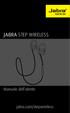 L jabra Manuale dell utente jabra.com/stepwireless 2014 GN Netcom A/S. Tutti i diritti riservati. Jabra è un marchio registrato di GN Netcom A/S. Tutti gli altri marchi indicati nel presente documento
L jabra Manuale dell utente jabra.com/stepwireless 2014 GN Netcom A/S. Tutti i diritti riservati. Jabra è un marchio registrato di GN Netcom A/S. Tutti gli altri marchi indicati nel presente documento
Italiano. BT-03i manuale d uso
 BT-03i manuale d uso 1 Riassunto Indice Avvio Come rispondere a una chiamata Specificita 2 1. Riassunto A B E D F 1-1 Tasti di Funzione: C A B C D E F Auricolare al Silicone Tasto Power Controllo Volume
BT-03i manuale d uso 1 Riassunto Indice Avvio Come rispondere a una chiamata Specificita 2 1. Riassunto A B E D F 1-1 Tasti di Funzione: C A B C D E F Auricolare al Silicone Tasto Power Controllo Volume
MANUALE D'USO. Gruppi statici di continuità. serie "EP S"
 MANUALE D'USO Gruppi statici di continuità serie "EP S" INDICE 1. NORME DI SICUREZZA 2. INTRODUZIONE 3. DESCRIZIONE GENERALE 4. DESCRIZIONE VISTA ANTERIORE 5. DESCRIZIONE VISTA POSTERIORE 6. INSTALLAZIONE
MANUALE D'USO Gruppi statici di continuità serie "EP S" INDICE 1. NORME DI SICUREZZA 2. INTRODUZIONE 3. DESCRIZIONE GENERALE 4. DESCRIZIONE VISTA ANTERIORE 5. DESCRIZIONE VISTA POSTERIORE 6. INSTALLAZIONE
Manuale d'uso Campanello WiFi TRILLY
 Manuale d'uso Campanello WiFi TRILLY Skynet Italia Srl www.skynetitalia.net Pagina 1 Indice Capitolo 1 - Panoramica... 3 Scheda tecnica...3 Descrizione...4 Capitolo 2 Installazione Applicazioni... 5 Capitolo
Manuale d'uso Campanello WiFi TRILLY Skynet Italia Srl www.skynetitalia.net Pagina 1 Indice Capitolo 1 - Panoramica... 3 Scheda tecnica...3 Descrizione...4 Capitolo 2 Installazione Applicazioni... 5 Capitolo
Informazioni sulla configurazione e sulle funzionalità
 Dell Vostro 5470 Informazioni sulla configurazione e sulle funzionalità Informazioni sui messaggi di Avvertenza AVVERTENZA: Un messaggio di AVVERTENZA indica un rischio di danni materiali, lesioni personali
Dell Vostro 5470 Informazioni sulla configurazione e sulle funzionalità Informazioni sui messaggi di Avvertenza AVVERTENZA: Un messaggio di AVVERTENZA indica un rischio di danni materiali, lesioni personali
Datalogger temperatura USB. Modello THD5 MANUALE DI ISTRUZIONI. Introduzione
 MANUALE DI ISTRUZIONI Datalogger temperatura USB Modello THD5 Introduzione Grazie per aver scelto il Datalogger temperatura USB a "uso singolo" modello THD5 della Extech. Questo datalogger è specificamente
MANUALE DI ISTRUZIONI Datalogger temperatura USB Modello THD5 Introduzione Grazie per aver scelto il Datalogger temperatura USB a "uso singolo" modello THD5 della Extech. Questo datalogger è specificamente
ACCESSO ALLA POSTA ELETTRONICA TRAMITE OUTLOOK WEB ACCESS
 ACCESSO ALLA POSTA ELETTRONICA TRAMITE OUTLOOK WEB ACCESS Versione 1.2 9 Luglio 2007 Pagina 1 di 16 SOMMARIO 1. Cos è Outlook Web Access... 3 2. Quando si usa... 3 3. Prerequisiti per l uso di Outlook
ACCESSO ALLA POSTA ELETTRONICA TRAMITE OUTLOOK WEB ACCESS Versione 1.2 9 Luglio 2007 Pagina 1 di 16 SOMMARIO 1. Cos è Outlook Web Access... 3 2. Quando si usa... 3 3. Prerequisiti per l uso di Outlook
